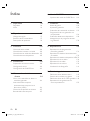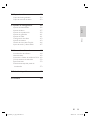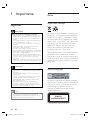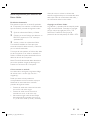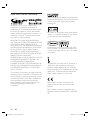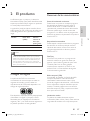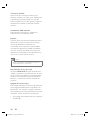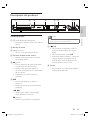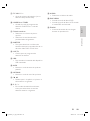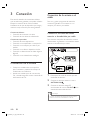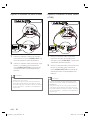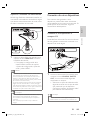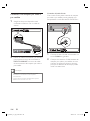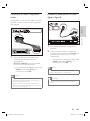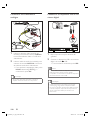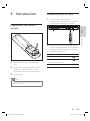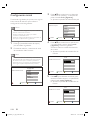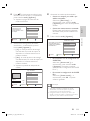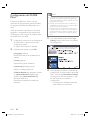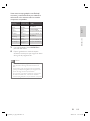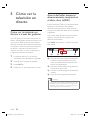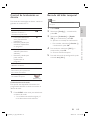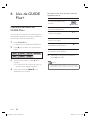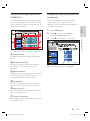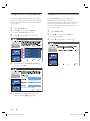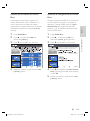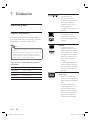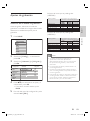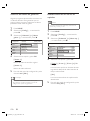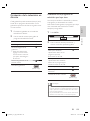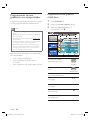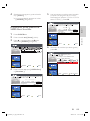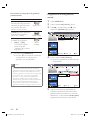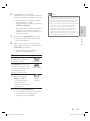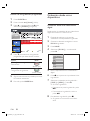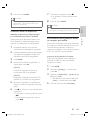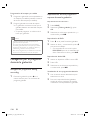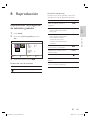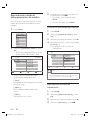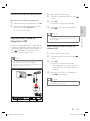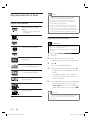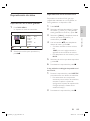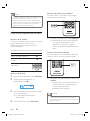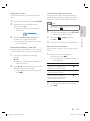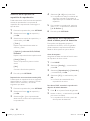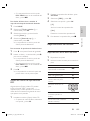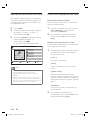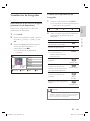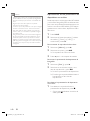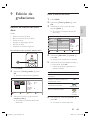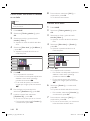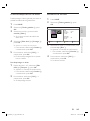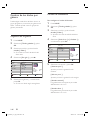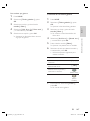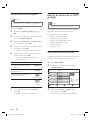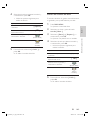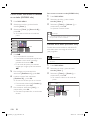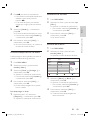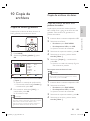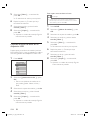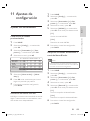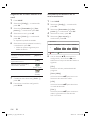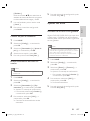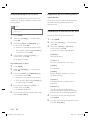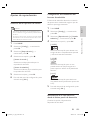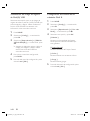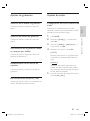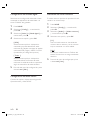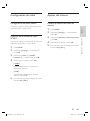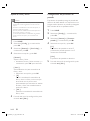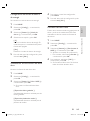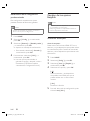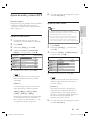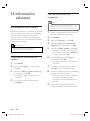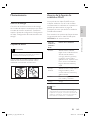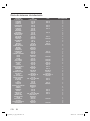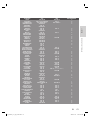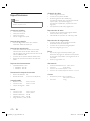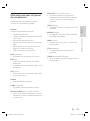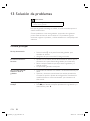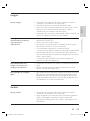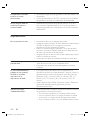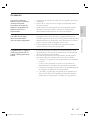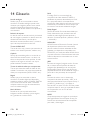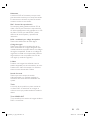Philips HDR3810/31 Manual de usuario
- Categoría
- Reproductores de DVD
- Tipo
- Manual de usuario

92 ES
Índice
1 Importante 94
Seguridad 94
Aviso 94
2 El producto 97
Códigos de región 97
Resumen de las características 97
Descripción del producto 99
3 Conexión 102
Colocación de la unidad 102
Conexión de la antena o el cable 102
Conexión de los cables de vídeo/audio 103
Conexión de otros dispositivos 105
4 Introducción 109
Preparación del control remoto 109
Confi guración inicial 110
Confi guración de GUIDE Plus+ 112
5 Cómo ver la televisión en
directo 114
Cómo ver la televisión en directo a
través del grabador 114
Acerca del búfer temporal:
almacenamiento temporal en el
disco duro (HDD) 114
Control de la televisión en directo 115
Borrado del búfer temporal 115
6 Uso de GUIDE Plus+ 116
Opciones del menú de GUIDE Plus+ 116
7 Grabación 120
Antes de grabar 120
Ajustes de grabación 121
Grabación de la televisión en directo 123
Programación de una grabación con
temporizador 124
Grabación desde otros dispositivos 128
Navegación por el programa durante
la grabación 130
8 Reproducción 131
Reproducción de programas de
televisión grabados 131
Reproducción desde el almacenamiento
de medios 132
Reproducción desde un dispositivo USB 133
Reproducción de un disco 134
Reproducción de vídeo 135
Reproducción de música 139
Visualización de fotografías 141
9 Edición de grabaciones 143
Edición de títulos del disco duro 143
Gestión de los títulos por género 146
Edición de títulos de un DVD grabable 148
Reproducción de grabaciones en
otros reproductores 152
2_hdr3800_31_spa_29502.indd 922_hdr3800_31_spa_29502.indd 92 2008-07-18 11:07:37 AM2008-07-18 11:07:37 AM

ES 93
Español
Índice
10 Copia de archivos 153
Copia de títulos grabados 153
Copia de archivos de datos 153
11 Ajustes de confi guración 155
Ajustes del sintonizador 155
Ajustes del disco 157
Ajustes de reproducción 159
Ajustes de grabación 161
Ajustes de audio 161
Confi guración de vídeo 163
Ajustes del sistema 163
Gestión de los ajustes Easylink 166
Ajuste de audio y vídeo HDMI 167
12 Información adicional 168
Actualización de software 168
Mantenimiento 169
Acerca de la fuente de subtítulos DivX 169
Guía de sistemas de televisión 170
Especifi caciones 172
Símbolos/mensajes del panel de
visualización 173
13 Solución de problemas 174
14 Glosario 178
2_hdr3800_31_spa_29502.indd 932_hdr3800_31_spa_29502.indd 93 2008-07-18 11:07:42 AM2008-07-18 11:07:42 AM

94 ES
1 Importante
Seguridad
Advertencia!
Riesgo de incendio o descarga eléctrica!
Asegúrese de que el aire pueda circular libremente
por los orifi cios de ventilación de esta unidad. Deje
al menos un espacio de 5 a 10 cm alrededor de la
unidad.
No exponga nunca esta unidad a la luz solar directa,
a llamas sin protección ni al calor.
No coloque nunca esta unidad sobre otro equipo
eléctrico.
Manténgase alejado de esta unidad durante las
tormentas con aparato eléctrico.
No quite nunca la carcasa de esta unidad. El
mantenimiento lo debe realizar personal cualifi cado.
Mantenga esta unidad alejada del agua, la humedad y
objetos que contengan líquidos.
Esta unidad utiliza un láser. Ante la posibilidad de
una lesión ocular, solamente debe extraer la carcasa
o intentar reparar este dispositivo el personal
cualifi cado.
Instale esta unidad cerca de la toma de CA y donde
tenga fácil acceso al enchufe de alimentación de CA.
•
•
•
•
•
•
•
•
Precaución!
Quite las pilas si se han agotado o si el control
remoto no se va a utilizar durante un largo período
de tiempo.
No mezcle pilas (antiguas y nuevas, o de carbón y
alcalinas, etc.).
Las pilas contienen sustancias químicas, por lo que
debe deshacerse de ellas correctamente.
Radiación láser visible e invisible cuando se abre.
Evite exponerse al haz.
El uso de controles o ajustes del rendimiento
de procesos distintos a los aquí descritos puede
producir una situación peligrosa de exposición a la
radiación u otras situaciones de peligro.
•
•
•
•
•
Nota
Consulte la placa de identifi cación situada en la
parte inferior o posterior del producto para ver la
identifi cación y la tasa de alimentación.
•
Aviso
Aviso sobre reciclaje
Su producto ha sido diseñado y fabricado con
materiales y componentes de alta calidad, que
pueden ser reciclados y reutilizados. Cuando
vea este símbolo de una papelera con ruedas
tachada junto a un producto, esto signifi ca que
el producto está bajo la Directiva Europea
2002/96/EC. Deberá informarse sobre el
sistema de reciclaje local separado para
productos eléctricos y electrónicos.
Siga las normas locales y no se deshaga de los
productos usados tirándolos en la basura
normal de su hogar. El reciclaje correcto de su
producto usado ayudará a evitar consecuencias
negativas para el medio ambiente y la saludde
las persona.
Aviso de copyright
La copia no autorizada de material protegido
contra copia, incluidos programas informáticos,
archivos, emisiones y grabaciones de sonido,
puede infringir los derechos de autor y
constituir un delito. Esta unidad no debe
utilizarse para tal fi n.
CLASS 1
LASER PRODUCT
2_hdr3800_31_spa_29502.indd 942_hdr3800_31_spa_29502.indd 94 2008-07-18 11:07:42 AM2008-07-18 11:07:42 AM

ES 95
Español
Importante
Notas importantes para usuarios del
Reino Unido.
Enchufe de alimentación
Este aparato cuenta con un enchufe aprobado
de 13 amperios. Para cambiar un fusible de este
tipo de enchufe, proceda del siguiente modo:
1 Quite la cubierta del fusible y el fusible.
2 Coloque un nuevo fusible, que debe ser un
BS1362 5 amperios, A.S.T.A. o del tipo
aprobado BSI.
3 Vuelva a colocar la cubierta del fusible.
Si el enchufe instalado no fuese apto para
tomas de conexión, debe retirarse y sustituirse
por un enchufe adecuado.
Si la toma de red contiene un fusible, éste debe
ser de 5 amperios. Si se utiliza un enchufe sin
fusible, el fusible del cuadro de distribución no
debe ser de más de 5 amperios.
Nota: El enchufe descartado debe desecharse
para evitar posibles riesgos de descarga si se
insertara en otra toma de 13 amperios.
Cómo conectar un enchufe
Los cables de la red siguen el siguiente código
de colores: azul = neutro (N), marrón =
cargado (L).
Dado que estos colores pueden no
corresponderse con las marcas de color que
identifi can los terminales de su enchufe,
proceda del siguiente modo:
Conecte el cable azul al terminal marcado
con una N o de color negro.
Conecte el cable marrón al terminal
marcado con una L o de color rojo.
No conecte ningún cable al terminal de
tierra del enchufe, marcado con una E (o
“e”) o de color verde (o verde y amarillo).
•
•
•
Antes de volver a colocar la cubierta del
enchufe, asegúrese de que la mordaza del cable
esté sujeta sobre el revestimiento del cable, y
no únicamente sobre los dos cables.
Copyright en el Reino Unido
La grabación y reproducción de material puede
exigir una autorización. Consulte la Copyright
Act (ley sobre copyright) de 1956 y The
Performer’s Protection Acts (leyes de
protección de los intérpretes) de 1958 a 1972.
2_hdr3800_31_spa_29502.indd 952_hdr3800_31_spa_29502.indd 95 2008-07-18 11:07:45 AM2008-07-18 11:07:45 AM

96 ES
Aviso sobre marcas comerciales
GUIDE Plus+, SHOWVIEW, VIDEO Plus+,
G-LINK are (1) registered trademarks or
trademarks of, (2) manufactured under license
from and (3) subject to various international
patents and patents applications owned by, or
licensed to, Gemstar-TV Guide International,
Inc. and/or its related affi liates.
GEMSTAR-TV GUIDE INTERNATIONAL,
INC. AND/OR ITS RELATED AFFILIATES ARE
NOT IN ANY WAY LIABLE FOR THE
ACCURACY OF THE PROGRAM SCHEDULE
INFORMATION PROVIDED BY THE GUIDE
PLUS+ SYSTEM. IN NO EVENT SHALL
GEMSTAR-TV GUIDE INTERNATIONAL,
INC. AND/OR ITS RELATED AFFILIATES BE
LIABLE FOR ANY AMOUNTS
REPRESENTING LOSS OF PROFITS, LOSS OF
BUSSINESS, OR INDIRECT, SPECIAL, OR
CONSEQUENTIAL DAMAGES IN
CONNECTION WITH THE PROVISION OR
USE OF ANY INFORMATION, EQUIPMENT
OR SERVICES RELATING TO THE GUIDE
PLUS+ SYSTEM.
This product incorporates copyright protection
technology that is protected by US patents. Use
of this copyright protection technology must be
authorised by Macrovision, and is intended for
home and other limited viewing uses only
unless otherwise authorised by Macrovision.
Reverse engineering or disassembly is
prohibited.
HDMI, el logotipo de HDMI y High-Defi nition
Multimedia Interface son marcas comerciales o
marcas comerciales registradas de HDMI
licensing LLC.
Fabricado con licencia de Dolby Laboratories.
“Dolby” y el símbolo de doble-D son marcas
comerciales de Dolby Laboratories.
Productos DivX Ultra Certifi ed: DivX, DivX
Ultra Certifi ed y los logotipos asociados son
marcas comerciales de DivX, Inc. y se utilizan
con licencia.
i.Link también se conoce como “FireWire” e
“IEEE1394”. Esta conexión se utiliza para
transferir señales digitales de gran ancho de
banda utilizadas por las videocámaras de vídeo
digital (DV). Transmite todas las señales de
audio y vídeo mediante un solo cable.
Este producto cumple los requisitos de
interferencias de radio de la Comunidad
Europea.
Este producto cumple los requisitos de las
siguientes directivas: 2006/95/CE y 2004/108/
CE.
2_hdr3800_31_spa_29502.indd 962_hdr3800_31_spa_29502.indd 96 2008-07-18 11:07:45 AM2008-07-18 11:07:45 AM

ES 97
Español
El producto
T
2 El producto
Le felicitamos por su compra y le damos la
bienvenida a Philips. Para poder benefi ciarse del
soporte que ofrece Philips, registre su producto
en www.philips.com/welcome.
La grabación jamás ha sido tan sencilla. Ahora
podrá grabar de 135 a 230 horas de vídeo en el
modo de grabación SLP (reproducción extra
larga).
Modelo Disco duro
(HDD)
Número
máximo de
horas que
puede grabar
HDR3800 160 GB 135
HDR3810 250 GB 230
Nota
Asegúrese de que el grabador esté conectado a la
fuente de alimentación a menos que no pretenda
utilizar este producto durante un largo período de
tiempo. Se necesita la fuente de alimentación para
que el grabador realice tareas como grabaciones
con temporizador y la actualización automática de la
fecha y hora del sistema.
•
Códigos de región
Las películas de DVD no se estrenan
normalmente al mismo tiempo en todas las
regiones del mundo, por ello, todos los
reproductores de DVD están adaptados a un
código de región específi co.
ALL
2
Este dispositivo reproducirá DVD pertenecientes
únicamente a la región 2 (europea) o DVD
fabricados para su reproducción en todas las
regiones (“ALL”). Los DVD de otras regiones no
se podrán reproducir en este grabador.
Resumen de las características
Pausa de la televisión en directo
Podrá hacer una pausa en cualquier programa
de televisión en directo con solo pulsar el
botón PAUSE LIVE TV. Podrá reanudar la
reproducción pulsando de nuevo dicho botón.
Entonces, podrá seguir viendo el resto del
programa o, si lo desea, volver al programa de
televisión en directo, simplemente con pulsar el
botón LIVE TV.
Reproducción instantánea
Puede repetir cualquier escena de un programa
de televisión en directo pulsando el botón
izquierdo del control remoto. Para volver al
programa de televisión en directo, pulse el
botón LIVE TV.
FlexTime
Con FlexTime, puede ver un programa de
televisión mientras se graba. No tiene que
esperar a que fi nalice la grabación para verlo.
También podrá ver un título grabado
anteriormente, reproducir un DVD o una
película DivX, o incluso disfrutar de algo de
música durante la grabación.
Búfer temporal (TSB)
Al encender el grabador, la función de búfer
temporal almacena el canal de televisión
sintonizado. Puede contener hasta 6 (seis)
horas de programas de televisión y eliminará de
forma automática cualquier elemento que sea
anterior. También puede marcar una sección
del búfer temporal (TSB) y copiarla en el disco
duro para verla más tarde.
Jukebox de medios
La jukebox de medios almacena archivos
multimedia (vídeo, música y fotos). Estos archivos
se guardan de acuerdo con su tipo de soporte.
2_hdr3800_31_spa_29502.indd 972_hdr3800_31_spa_29502.indd 97 2008-07-18 11:07:46 AM2008-07-18 11:07:46 AM

98 ES
Transmisor G-LINK
Podrá controlar el receptor externo (por
ejemplo, receptor por cable o por satélite) para
la grabación con temporizador a través del
sistema GUIDE Plus+. Podrá grabar programas
de televisión recibidos a través del receptor
externo.
Actualización USB mejorada
Podrá obtener información y actualizar el
software de una unidad fl ash USB.
EasyLink
EasyLink utiliza el protocolo estándar del sector
HDMI CEC (Consumer Electronics Control,
control de dispositivos eléctricos del
consumidor) para compartir la funcionalidad
con todos los dispositivos HDMI compatibles
con CEC a través de HDMI. Permite que los
dispositivos conectados se controlen de forma
mutua con un solo control remoto.
Nota
Philips no garantiza la compatibilidad al 100% con
todos los dispositivos HDMI CEC.
•
Reproducción de un solo toque
Al pulsar PAUSE LIVE TV para encender esta
unidad y comenzar la reproducción de un disco
(si hay un disco de vídeo en el compartimento
de discos), se encenderá automáticamente el
televisor y cambiará al canal de visualización
correcto.
Apagado de un solo toque
Esta unidad responde al comando de espera de
otros dispositivos/televisores compatibles con
HDMI CEC. Por ejemplo, si apaga el televisor,
esta unidad se pone automáticamente en modo
de espera, incluso durante la reproducción.
Para apagar esta unidad, tiene que mantener
pulsado 2.
•
2_hdr3800_31_spa_29502.indd 982_hdr3800_31_spa_29502.indd 98 2008-07-18 11:07:46 AM2008-07-18 11:07:46 AM

ES 99
Español
El producto
a b d ec f
g h
Unidad principal
a 2 (encendido/modo de espera)
• Enciende la unidad o cambia al modo de
espera.
b Bandeja de discos
c ç(abrir/cerrar)
• Abre o cierra la bandeja de discos.
d Panel de visualización del sistema
• Muestra información sobre el estado
actual del grabador.
e z (grabar)
• Inicia la grabación del canal de televisión
o de la fuente de vídeo actuales.
• Púlselo varias veces para defi nir la
duración de la grabación en incrementos
de 30 minutos.
• El indicador se ilumina durante la
grabación.
f u
• Inicia la reproducción o reinicia la
grabación.
• Realiza una pausa en la reproducción o
grabación.
m M
• Púlselos para realizar una búsqueda
hacia adelante o hacia atrás.
x (detener)
• Detiene la reproducción o grabación.
Nota
Estas conexiones se encuentran bajo la tapa situada
en la esquina derecha del panel frontal.
•
g USB
• Para conectar un dispositivo USB, un
lector de tarjetas USB o una cámara
digital.
• Para ver esta fuente, pulse USB.
• Solamente admite modelos y marcas de
cámaras digitales compatibles con el
estándar de la clase de dispositivo de
almacenamiento masivo USB.
h DV-IN
• Para conectar una videocámara digital o
un dispositivo adecuado.
Descripción del producto
2_hdr3800_31_spa_29502.indd 992_hdr3800_31_spa_29502.indd 99 2008-07-18 11:07:46 AM2008-07-18 11:07:46 AM

100 ES
a
2(encendido/modo de espera)
• Enciende el grabador o cambia a modo
de espera.
b ç(abrir/cerrar)
• Abre o cierra la bandeja de discos.
c Botones de colores
• Botones para seleccionar las opciones
de colores disponibles en algunos
menús.
d HOME
• Accede al menú de inicio o sale del
mismo.
e W X :
• Botones del cursor para desplazarse a la
izquierda o a la derecha.
• Manténgalos pulsados para realizar una
búsqueda rápida hacia atrás o hacia
adelante.
ST :
• Botones del cursor para subir o bajar.
f OK
• Confi rma una entrada o una selección.
g BACK
• Regresa al menú anterior del menú en
pantalla, un CD de vídeo (VCD) o
algunos DVD.
h u (pausa de la televisión en directo)
• Inicia la reproducción o reinicia la
grabación.
• Realiza una pausa en la reproducción o
grabación.
z
(grabar)
• Inicia la grabación del canal de televisión
o de la fuente de vídeo actuales.
• Púlselo varias veces para defi nir la
duración de la grabación en incrementos
de 30 minutos.
x (detener)
• Detiene la reproducción o grabación.
ZOOM
1
2
3
4
5
6
7
8
9
q;
qa
qs
qd
qf
qg
qh
qj
qk
ql
w;
wa
Control remoto
TIMER
RC
2_hdr3800_31_spa_29502.indd 1002_hdr3800_31_spa_29502.indd 100 2008-07-18 11:07:46 AM2008-07-18 11:07:46 AM

ES 101
Español
El producto
i TV VOL+/ -
• Ajusta el volumen del televisor (en un
televisor Philips únicamente).
j GUIDE Plus+/ TIMER
• Accede al menú de programas de
televisión GUIDE Plus+ o sale del
mismo.
k Teclado numérico
• Selecciona un número de pista o
capítulo.
• Selecciona el canal de televisión
presintonizado del grabador.
l SUBTITLE
• Sirve para seleccionar un idioma de
subtítulos durante la reproducción de un
disco de vídeo DVD o DivX Ultra.
m LIVE TV
• Cambia para ver programas de
televisión en directo.
n USB
• Para acceder al contenido del dispositivo
USB conectado.
o INFO
• Muestra u oculta el texto de ayuda en
pantalla.
p OPTIONS
• Muestra u oculta el menú de opciones.
q í ë
• Púlselos para ir al capítulo, a la pista o al
título anterior o siguiente.
r P +/-
• En el modo de televisión en directo,
sirven para seleccionar el canal de
televisión anterior o siguiente.
s AUDIO
• Selecciona un idioma de audio.
t DISC MENU
• Accede al menú del disco DVD.
• Accede al menú del disco VCD cuando
el modo PBC está activado.
u ZOOM
• Aumenta el tamaño de una imagen
durante la reproducción.
2_hdr3800_31_spa_29502.indd 1012_hdr3800_31_spa_29502.indd 101 2008-07-18 11:07:47 AM2008-07-18 11:07:47 AM

102 ES
3 Conexión
Esta sección describe las conexiones básicas
que necesita este grabador para poder utilizarlo.
Busque la conexión de la máxima calidad,
basándose en el tipo de dispositivo que tenga, y
realice la mejor conexión para este grabador.
Conexiones básicas:
Conexión de la antena o el cable
Conexión de los cables de vídeo/audio
Conexiones opcionales:
Conexión de otros dispositivos
Conexión a un amplifi cador o receptor AV
Conexión a un receptor por cable o por
satélite
Conexión a un vídeo o dispositivo similar
Conexión a videocámaras de vídeo digital o
digital 8
Conexión a una videocámara analógica
Colocación de la unidad
Coloque la unidad sobre una superfi cie
plana, resistente y estable. No coloque la
unidad sobre una alfombra.
Instale esta unidad cerca de una toma de
CA y donde tenga fácil acceso al enchufe de
alimentación de CA.
•
•
•
•
•
•
•
•
•
•
Conexión de la antena o el
cable
Para ver y grabar programas de televisión,
conecte el grabador a una antena o a un
receptor por cable o por satélite.
Conexión a una señal de antena
exterior o de televisión por cable
Para obtener recepción de televisión, conecte
directamente el grabador a una señal de antena
exterior o de televisión por cable.
2
1
??
???
?
??
??
???
?
???
ANTENNA CABLE
1 Desconecte el cable de antena que está
enchufado al televisor.
2 Conecte el cable de antena a la toma
ANTENNA-IN
.
3 Conecte el cable de antena RF
suministrado de la toma TV OUT
a la
entrada de antena del televisor.
Consejo
La toma de entrada de antena del televisor puede
indicarse con ANT, ANTENNA IN o RF IN.
•
2_hdr3800_31_spa_29502.indd 1022_hdr3800_31_spa_29502.indd 102 2008-07-18 11:07:47 AM2008-07-18 11:07:47 AM

ES 103
Español
Conexión
Conexión de los cables de
vídeo/audio
Para ver la reproducción desde este grabador,
conéctelo al televisor.
Antes de comenzar, seleccione la mejor
conexión de vídeo.
Opción 1: conexión a la toma SCART (para
un televisor estándar).
Opción 2: conexión a la toma S-video (para
un televisor estándar).
Opción 3: conexión a tomas de vídeo
compuesto (para un televisor estándar).
Opción 4: conexión a la toma HDMI (para
un televisor compatible con HDMI, DVI o
HDCP).
Notas
Debe conectar este grabador directamente a un
televisor.
Si el televisor dispone de una toma de entrada de
audio digital, podrá sustituir la conexión de audio
analógica por una conexión de audio digital para
disfrutar de un sonido Surround multicanal.
•
•
•
•
•
•
Opción 1: conexión a la toma SCART
SCART IN
TO TV
EXT1
1 Utilice el cable de euroconector incluido
para conectar la toma de euroconector
EXT1 TO TV a la entrada de
euroconector del televisor.
Consejos
Si el televisor dispone de varias tomas SCART,
seleccione la toma SCART para entrada de vídeo.
Para conectar otros dispositivos, utilice la toma
EXT2 TO VCR/SAT del grabador. Consulte el
capítulo “Conexión de otros dispositivos”.
•
•
2_hdr3800_31_spa_29502.indd 1032_hdr3800_31_spa_29502.indd 103 2008-07-18 11:07:47 AM2008-07-18 11:07:47 AM

104 ES
Opción 2: conexión a la toma S-video
S-VIDEO IN
1 Utilice un cable de S-vídeo (no incluido)
para conectar la toma S-VIDEO OUT a la
toma de entrada S-video del televisor.
2 Utilice un cable de audio (conectores rojo/
blanco; no incluidos) para conectar las
tomas AUDIO OUT-L/R a las tomas de
entrada de audio correspondientes del
televisor.
Consejos
La toma de entrada S-video del televisor puede
indicarse con Y/C o S-VHS.
Si el televisor dispone de una toma de entrada de
audio digital, puede disfrutar de la salida de sonido
Surround multicanal. Consulte el capítulo “Conexión
de otros dispositivos - Conexión a un amplifi cador o
receptor AV”.
•
•
Opción 3: conexión a la toma VIDEO
(CVBS)
1 Utilice un cable de vídeo compuesto
(conector amarillo; no incluido) para
conectar la toma CVBS OUT a la toma de
entrada de vídeo del televisor.
2 Utilice un cable de audio (conectores rojo/
blanco; no incluido) para conectar las
tomas AUDIO OUT-L/R a las tomas de
entrada de audio correspondientes del
televisor.
Consejos
La toma de entrada de vídeo del televisor puede
indicarse con A/V IN, VIDEO IN, COMPOSITE o
BASEBAND.
Si el televisor dispone de una toma de entrada de
audio digital, puede disfrutar de la salida de sonido
Surround multicanal. Consulte el capítulo “Conexión
de otros dispositivos - Conexión a un amplifi cador o
receptor AV”.
•
•
2_hdr3800_31_spa_29502.indd 1042_hdr3800_31_spa_29502.indd 104 2008-07-18 11:07:47 AM2008-07-18 11:07:47 AM

ES 105
Español
Conexión
Opción 4: conexión a la toma HDMI
HDMI, High Defi nition Multimedia Interface, es
una interfaz multimedia de alta defi nición digital
que admite transmisiones tanto de audio como
de vídeo a través de un solo cable.
HDMI IN
1 Utilice un cable HDMI (no incluido) para
conectar la toma HDMI OUT a la toma
HDMI IN del televisor.
Para ajustar la confi guración de la
interfaz HDMI, consulte el capítulo
“Ajustes de confi guración, Ajuste de
audio y vídeo HDMI”.
Notas
Es posible que la conexión HDMI no admita audio;
esto depende de las funciones del televisor. En
tal caso, establezca una conexión de audio con el
televisor y desconecte la salida de audio HDMI
(consulte el capítulo “Ajuste de audio y vídeo HDMI”
para obtener más información).
La interfaz HDMI admite la protección de contenido
digital de ancho de banda alto o HDCP (del inglés
High-bandwidth Digital Contents Protection). HDCP
es una señal de protección contra copia incluida en el
contenido HD (disco DVD o Blu-ray Disc).
•
•
Consejos
Utilice un adaptador HDMI/DVI si el televisor dispone
únicamente de una conexión DVI. Es necesaria
una conexión de audio adicional para completar la
conexión.
Esta conexión proporciona la mejor calidad de
imagen.
•
•
•
Conexión de otros dispositivos
Para conectar este grabador a otros
dispositivos, puede utilizar estas conexiones
recomendadas para los casos más comunes. Se
puede aplicar otras soluciones, según las
características del dispositivo.
Conexión a un amplifi cador o
receptor AV
Puede disfrutar del sonido Surround multicanal
de este grabador cuando esté conectado a un
dispositivo de audio digital.
DIGITAL IN
1 Utilice un cable coaxial (no incluido) para
conectar la toma COAXIAL DIGITAL
OUT a la toma de entrada digital del
amplifi cador o receptor.
Seleccione el ajuste de salida de audio
digital de acuerdo con el tipo de audio
que pueda salir por el dispositivo
(consulte el capítulo “Ajustes de audio”
para obtener más información).
Consejo
La toma de entrada coaxial digital del dispositivo
puede indicarse con COAXIAL IN o DIGITAL IN.
•
•
2_hdr3800_31_spa_29502.indd 1052_hdr3800_31_spa_29502.indd 105 2008-07-18 11:07:47 AM2008-07-18 11:07:47 AM

106 ES
Conexión a un receptor por cable o
por satélite
1 Asegúrese de que el dispositivo esté
conectado al televisor con un cable de
antena.
TO VCR/SAT
EXT2
RF
S-VIDEO
OUT
IN
AUDIO
R L
VIDEO
TO TV
TO TV
2 Utilice un cable euroconector (no incluido)
para conectar la toma de euroconector
EXT2 TO VCR/SAT a la toma de salida
de euroconector del receptor por cable o
por satélite.
Consejos
Si utiliza esta conexión, la búsqueda de canales
automática no es necesaria. Lea el capítulo
“Introducción”.
La toma de euroconector del dispositivo puede
indicarse con TV OUT o TO TV.
•
•
Conexión del cable G-Link
Con el cable G-link, podrá controlar el receptor
por cable o por satélite para la grabación con
temporizador a través del sistema GUIDE Plus+.
1 Conecte el cable G-LINK suministrado a la
toma G-LINK del grabador.
2 Coloque el transmisor G-LINK delante del
receptor por cable o por satélite, de cara
al sensor de infrarrojos (sensor remoto),
para que el detector de infrarrojos pueda
recibir una señal clara.
2_hdr3800_31_spa_29502.indd 1062_hdr3800_31_spa_29502.indd 106 2008-07-18 11:07:47 AM2008-07-18 11:07:47 AM

ES 107
Español
Conexión
Conexión a un vídeo o dispositivo
similar
Puede grabar de una cinta de vídeo a un DVD
grabable o utilizar el vídeo cuando el grabador
esté apagado.
VIDEO
IN
IN
AUDIO
L
AUDIO
R
VHF/UHF
RF IN
VHF/UHF
RF OUT
TV OUT
TV IN
TO VCR/SAT
EXT2
TV IN
1 Utilice un cable de euroconector (no
incluido) para conectar la toma de
euroconector
EXT2 TO VCR/SAT a la toma de salida
de euroconector del dispositivo.
Para visualizar la entrada de vídeo, pulse
HOME, seleccione [ EXT2 ] y, a
continuación, pulse OK.
Notas
El grabador sustituye al vídeo para cubrir sus
necesidades de grabación. Basta con desconectar
todas las conexiones del vídeo.
La mayoría de las cintas de vídeo y de los discos
DVD comerciales están protegidos contra copia, por
lo que no se pueden grabar.
•
•
•
Conexión a videocámaras de vídeo
digital o digital 8
DV OUT
DV-IN
1 Baje la tapa de la esquina derecha del
grabador.
2 Utilice un cable i.LINK de 4 patillas (no
incluido) para conectar la toma DV-IN del
panel frontal a la toma DV OUT de la
videocámara.
Para visualizar la entrada de vídeo, pulse
HOME, seleccione [ DV-IN ] y, a
continuación, pulse OK.
Nota
No se puede grabar ni copiar los títulos o los
archivos del grabador a la videocámara.
•
Consejo
Esta conexión proporciona la mejor calidad de
imagen.
•
•
2_hdr3800_31_spa_29502.indd 1072_hdr3800_31_spa_29502.indd 107 2008-07-18 11:07:48 AM2008-07-18 11:07:48 AM

108 ES
Conexión a una videocámara
analógica
VIDEO OUT AUDIO OUT
1 Utilice un cable de vídeo (amarillo; no
incluido) para conectar la toma CVBS IN a
la toma de salida de vídeo o S-VHS de la
videocámara.
2 Utilice el cable de audio (no incluido) para
conectar las tomas AUDIO IN a las tomas
de salida de audio de la videocámara.
Para visualizar la entrada de vídeo, pulse
HOME, seleccione [ EXT3 ] y, a
continuación, pulse OK.
Consejo
Para grabar desde este dispositivo, consulte el
capítulo “Grabación desde otros dispositivos”.
•
•
Conexión a un dispositivo USB o una
cámara digital
1 Baje la tapa de la esquina derecha del
grabador.
2 Conecte un dispositivo USB o una cámara
digital a la toma
USB.
Para visualizar el contenido, pulse USB.
Nota
La toma USB no admite un dispositivo concentrador
USB. Únicamente admite cámaras digitales
compatibles con el estándar de la clase de dispositivo
de almacenamiento masivo USB.
•
Consejos
Puede copiar archivos de medios (por ejemplo,
archivos jpeg) del grabador al dispositivo USB.
Para ver el contenido del dispositivo USB conectado,
consulte el capítulo “Reproducción, Reproducción
desde un dispositivo USB” para obtener más
información.
•
•
•
2_hdr3800_31_spa_29502.indd 1082_hdr3800_31_spa_29502.indd 108 2008-07-18 11:07:48 AM2008-07-18 11:07:48 AM

ES 109
Español
Introducción
4 Introducción
Preparación del control
remoto
1 Abra la tapa del compartimento de las
pilas.
2 Coloque dos pilas del tipo R03 o AAA.
Respete las indicaciones (+-) del
interior del compartimento de las pilas.
3 Cierre la tapa.
Nota
Si no va a utilizar el control remoto durante mucho
tiempo, quite las pilas.
•
Desplazamiento por los menús
1 Apunte con el control remoto
directamente hacia el sensor remoto del
panel frontal y seleccione una función.
2 Utilice los botones siguientes del control
remoto para desplazarse por los menús en
pantalla, introducir caracteres o números y
confi rmar su selección.
Acción Botón
Subir o bajar en un menú.
ST
Desplazarse hacia la izquierda
o la derecha en el menú.
WX
Confi rmar una selección.
OK
2_hdr3800_31_spa_29502.indd 1092_hdr3800_31_spa_29502.indd 109 2008-07-18 11:07:48 AM2008-07-18 11:07:48 AM

110 ES
Confi guración inicial
Si enciende el grabador por primera vez, siga las
instrucciones del televisor para realizar la
confi guración inicial del grabador.
Notas
Antes de comenzar, asegúrese de que ha realizado
todas las conexiones necesarias.
Si tiene un receptor por cable o por satélite
conectado, enciéndalo ahora.
Finalice la confi guración inicial antes de introducir un
disco para su reproducción o grabación.
•
•
•
1 Pulse 2 (encendido/modo de espera)
para encender el grabador.
2 Encienda el televisor y seleccione el canal
de entrada de vídeo correcto.
Nota
Seleccione un canal en el televisor y, a continuación,
pulse el botón de canal anterior del control remoto
del televisor hasta que se visualice la pantalla de
idioma de menú. (Las opciones de pantalla pueden
variar según el país de adquisición del producto).
•
Seleccione idioma menú.
Siguiente
Lenguaje Menu
Français
Italiano
English
Español
Deutsch
Nederlands
3 Pulse ST para seleccionar un idioma de
visualización en pantalla y, a continuación,
pulse el botón verde [ Siguiente ].
Aparece la pantalla de selección de país.
Seleccione el país.
SiguienteAnterior
Selección de país
Finlandia
Austria
Dinamarca
Checo
Bélgica
Alemania
Francia
Grecia
4 Pulse ST para seleccionar el país de uso
y, a continuación, pulse el botón verde
[ Siguiente ]. Permite al grabador
encontrar todos los canales de televisión
de su zona.
Aparece la pantalla de introducción de
la fecha.
Establecer fecha actual.
SiguienteAnterior
Fecha
01 01
2008
5 Pulse ST (o los botones numéricos) para
introducir la fecha correcta y, a continuación,
pulse el botón verde [ Siguiente ].
Aparece la pantalla de introducción de
la hora.
Establecer hora actual.
SiguienteAnterior
Hora
00 : 03
2_hdr3800_31_spa_29502.indd 1102_hdr3800_31_spa_29502.indd 110 2008-07-18 11:07:49 AM2008-07-18 11:07:49 AM

ES 111
Español
Introducción
6 Pulse ST (o los botones numéricos) para
introducir la hora correcta y, a continuación,
pulse el botón verde [ Siguiente ].
Aparece la página de selección del
modo económico.
SiguienteAnterior
Desactive el modo
ahorro para ver la
fuente externa en modo
de espera.
Sí
No
Modo de ahorro
7 Seleccione la confi guración de modo
económico y, a continuación, pulse el
botón verde [ Siguiente ].
[ Sí ]: el modo de ahorro de energía
está activado. En modo de espera, el
dispositivo o la fuente externa no se
pueden visualizar.
[ No ]: el modo de ahorro de energía
está desactivado. En modo de espera, el
dispositivo o la fuente externa se
pueden visualizar.
Aparece la pantalla de búsqueda de
canales.
Buscar canales.
Espere.
SiguienteAnterior
Exp. automática
Det. búsq.
Canales encontr: 5
38%
•
•
8 Almacene los canales presintonizados:
Si tiene un receptor por cable o por
satélite conectado:
Seleccione [ Det. búsq. ] y, a
continuación, pulse el botón verde
[ Siguiente ] para omitir la búsqueda de
canales.
Si tiene una antena exterior conectada:
Espere hasta que fi nalice la búsqueda
de canales. Este proceso tardará unos
minutos.
9 Pulse el botón verde [ Siguiente ].
Para instalar la guía interactiva
de programación de TV,
continúe con la instalación
de GUIDE Plus+.
SiguienteAnterior
Iniciar instal.
Omitir instal.
GUIDE Plus+ Instalar
Para continuar con la confi guración de
GUIDE Plus:
seleccione [ Iniciar instal. ] y, a
continuación, pulse el botón verde
[ Siguiente ]. (Consulte el capítulo
“Introducción, Confi guración de GUIDE
Plus+”)
Para omitir la confi guración de GUIDE
Plus:
Seleccione [ Omitir instal. ] y, a
continuación, pulse OK. Ya puede
utilizar el grabador.
Consejos
Para volver a instalar o modifi car los canales
de televisión, consulte el capítulo “Ajustes de
confi guración, Ajustes del sintonizador”.
Para grabar desde un receptor por cable o por
satélite, consulte el capítulo “Grabación desde otros
dispositivos” para obtener más información.
•
•
•
•
•
•
2_hdr3800_31_spa_29502.indd 1112_hdr3800_31_spa_29502.indd 111 2008-07-18 11:07:49 AM2008-07-18 11:07:49 AM

112 ES
Confi guración de GUIDE
Plus+
El sistema GUIDE Plus+ ofrece una guía
interactiva de programación gratuita de todos
los programas de televisión disponibles en su
zona.
Antes de comenzar, especifi que su ubicación
geográfi ca y los dispositivos de confi guración
actuales para recibir las guías de programación
de GUIDE Plus+ correctas.
1 Si selecciona continuar con la confi guración
de GUIDE Plus+, aparece el menú de
confi guración básica.
Siga las instrucciones en pantalla.
2 Seleccione una opción y pulse OK.
[ Language ] (Idioma)
Seleccione el idioma de visualización en
pantalla.
[ Country ] (País)
Seleccione el país de residencia.
[ Postal code ] (Código postal)
Indique su código postal local.
[ External Receiver 1 ] (Receptor externo
1), [ External Receiver 2 ] (Receptor
externo 2) o [ External Receiver 3 ]
(Receptor externo 3)
Seleccione la fuente de las señales de
televisión.
Notas
Si su país no se encuentra en la lista que aparece o si
no puede recibir datos de la guía de programación,
podrá seguir utilizando el sistema GUIDE Plus+ para
las grabaciones manuales.
El código postal introducido debe ser válido en el
país identifi cado. De lo contrario, se recibirán datos
de la guía de televisión incorrecta.
El menú [ Editor ] se actualizará más tarde cuando
el receptor externo se seleccione como fuente de
la señal de televisión. Consulte el capítulo “Uso de
GUIDE Plus+ – Gestión de los canales de GUIDE
Plus+”.
•
•
•
3 Una vez fi nalizado, pulse el botón rojo
[ Back ] (Volver) para volver a la pantalla
de confi guración.
P06
Home
‘Setup’ allows you to define your language, country
and postal code and external receiver(s) details.
4 Para especifi car la fuente y el número de
programa de un canal receptor de GUIDE
Plus+, seleccione [ Host Channel Setup ]
(Confi guración del canal receptor) y siga
las instrucciones para fi nalizar la
confi guración.
La confi guración predeterminada del
canal receptor es automática.
•
2_hdr3800_31_spa_29502.indd 1122_hdr3800_31_spa_29502.indd 112 2008-07-18 11:07:50 AM2008-07-18 11:07:50 AM

ES 113
Español
Introducción
Visite www.europe.guideplus.com/En/help/
countries_hostchannels.html para obtener la
información más reciente sobre los canales
receptores compatibles.
Austria
Belgium
France
Germany
Italy
Nederlands
Luxembourg
Spain
Switzerland
(Deutsch)
United Kingdom
Eurosport
RTL-TV1
Canal +
Eurosport
MTV
Eurosport
RTL-TV1
Tele 5
Eurosport
ITV (terrestrial)
Eurosport
Eurosport ASTRA 1C, 1H
HOT BIRD 7A
ATLANTIC BIRD3
Eurosport ASTRA 1C, 1H
Eurosport ASTRA 1C, 1H
HOT BIRD 7A
Eurosport ASTRA 1C, 1H
Eurosport UK ASTRA 2A
Host Channel
(SAT)
Host Channel
(aerial / cable)
Country/City
(Language)
5 Una vez fi nalizado, pulse GUIDE Plus+
para salir del menú.
6 Deje el grabador en modo de espera
durante la noche para que cargue los datos
de la guía de programación.
Notas
En el modo de espera, se generará cierto ruido y
calor durante la descarga de la información de la
EPG.
Compruebe la guía de programación en la pantalla
[ Grid ] (Parrilla) al día siguiente para asegurarse de
que la descarga de datos haya fi nalizado.
Si se produce un problema durante la confi guración
del sistema GUIDE Plus+, visite el sitio Web de
www.europe.guideplus.com para obtener más ayuda.
•
•
•
2_hdr3800_31_spa_29502.indd 1132_hdr3800_31_spa_29502.indd 113 2008-07-18 11:07:50 AM2008-07-18 11:07:50 AM

114 ES
5 Cómo ver la
televisión en
directo
Cómo ver la televisión en
directo a través del grabador
Una vez que haya cambiado a la televisión en
directo, este grabador almacena cualquier cosa
que vea en el búfer temporal. Ahora puede
controlar la emisión de la televisión en directo.
Por ejemplo, realice una pausa en la televisión
en directo y reanude la reproducción en
cualquier momento o vuelva a reproducir el
programa de televisión en directo.
1 Encienda el televisor en el canal de
visualización correspondiente al grabador.
2 Pulse 2 para encender el grabador.
3 Pulse LIVE TV.
4 Pulse P +/- para seleccionar un canal.
Acerca del búfer temporal:
almacenamiento temporal en
el disco duro (HDD)
El búfer temporal (TSB) es un almacenamiento
temporal en el disco duro del grabador.
Almacena hasta las últimas 6 (seis) horas de
programas de televisión desde que se encendió
el grabador.
La barra de vídeo del búfer temporal indica el
estado y el tiempo de los programas de
televisión almacenados.
Pulse INFO para mostrar u ocultar la barra de
información.
19:00 22:00
LIVE
ABC D
A
Hora de inicio del programa de televisión.
Cuando se hayan superado las 6 (seis)
horas, se modifi cará la hora de inicio de
manera correspondiente.
B
Secciones seleccionadas para grabarlas en
el disco duro (barra roja).
C
Posición actual del programa de televisión
emitido.
D
Hora actual del programa de televisión.
Consejo
Para guardar los contenidos del TSB en el disco duro,
consulte el capítulo “Grabación de un programa de
televisión”. De lo contrario, se borrará una vez que
cambie el grabador al modo de espera.
•
2_hdr3800_31_spa_29502.indd 1142_hdr3800_31_spa_29502.indd 114 2008-07-18 11:07:50 AM2008-07-18 11:07:50 AM

ES 115
Español
Cómo ver la televisión en directo
Control de la televisión en
directo
Para controlar la televisión en directo, cambie el
grabador al modo LIVE TV.
Acción Botón
Hacer una pausa en la
televisión en directo o
reanudar la reproducción.
u
Pulsar para saltar hacia
atrás (reproducción
instantánea).
Mantener pulsado para
rebobinar rápidamente
un programa.
•
•
W
Pulsar para saltar hacia
adelante (saltar hacia
adelante).
Mantener pulsado para
pasar avanzar
rápidamente un
programa.
•
•
X
Pasar a la emisión de
televisión en directo.
LIVE TV
Muestra la barra de
información y las opciones de
los botones de colores.
INFO
Cancelar la grabación marcada
en el búfer temporal.
(Botón rojo)
Cambio del idioma de audio
Esta opción está disponible únicamente si el
programa de televisión se emite en más de un
idioma de audio.
1 Pulse AUDIO varias veces para seleccionar
un idioma de audio.
‘I’ es el idioma de emisión original y ‘II’
es el idioma de emisión adicional.
•
Borrado del búfer temporal
Nota
Si accede al modo DV-IN, se borrará el búfer
temporal.
•
1 Pulse HOME.
2 Seleccione [ Confi g. ] y, a continuación,
pulse OK.
3 Seleccione [ Grabación ] > [ Restab.
TSB ] y, a continuación, pulse OK.
Aparece un mensaje de confi rmación.
Para cancelar, seleccione [ Cancelar ] y,
a continuación, pulse OK.
4 Para continuar, seleccione [ OK ] y, a
continuación, pulse OK.
Se borra el búfer temporal.
5 Para salir del menú de confi guración, pulse
el botón azul [ Salir ].
•
2_hdr3800_31_spa_29502.indd 1152_hdr3800_31_spa_29502.indd 115 2008-07-18 11:07:50 AM2008-07-18 11:07:50 AM

116 ES
6 Uso de GUIDE
Plus+
Opciones del menú de
GUIDE Plus+
La barra de menú aparece en el panel superior
de la pantalla. Proporciona acceso a diferentes
opciones del menú de GUIDE Plus+.
1 Pulse GUIDE Plus+.
Aparecerá la pantalla de GUIDE Plus+.
2 Pulse S para acceder a las opciones del
menú.
Grid
Search
My TV
Schedule
Info
Editor
Setup
3 Seleccione una opción y pulse T para
acceder.
La información de la barra de menú se
describe en las páginas siguientes.
4 Utilice estos botones WXST para
desplazarse por el menú.
Para llevar a cabo otras acciones, utilice los
siguientes botones:
Acción Botón
Ir al menú de GUIDE Plus+
de inicio.
(Botón azul)
Ver la guía de programación
de un canal seleccionado.
OK
Pulsar para desplazarse hacia
arriba en una página.
P +
Pulsar para desplazarse hacia
abajo en una página.
P -
Ir a las guías de programación
de televisión del día anterior.
í
Ir a los listados de programas
de televisión del día siguiente.
ë
5 Seleccione un programa de televisión y
pulse OK para verlo.
Nota
Si faltan determinados canales, vaya a la barra del
menú [ Editor ] para comprobar y ajustar los canales.
•
2_hdr3800_31_spa_29502.indd 1162_hdr3800_31_spa_29502.indd 116 2008-07-18 11:07:51 AM2008-07-18 11:07:51 AM

ES 117
Español
Uso de GUIDE Plus+
Visualización de la guía de televisión
GUIDE Plus+
La pantalla de la parrilla es la pantalla principal
de la guía de programación del sistema GUIDE
Plus+. Puede ver las guías de programación de
los próximos siete días.
Home
P06
A
B
C
F
E
D
El menú GUIDE Plus+ consta de lo siguiente:
A Ventana de vídeo
Muestra la imagen del programa de televisión
actual.
B Paneles de información
Muestran las instrucciones sobre el sistema
GUIDE Plus+, anuncios de programas y
publicidad.
C Botones de acción
Muestran las funciones disponibles. Para activar
la función, pulse los botones de colores
correspondientes del control remoto.
D Parrilla/títulos
Muestra la guía de programación de televisión,
por canal y hora, de los próximos siete días.
E Barra de menús
Muestra las opciones de los menús de GUIDE
Plus+ y la selección actual.
F Cuadro de información
Muestra descripciones breves del programa o de
los menús de ayuda.
Búsqueda en la guía de programación
de televisión
Desde la pantalla de búsqueda se pueden
localizar las guías de programación por
categoría. Puede buscar fácilmente programas
que desee ver o grabar.
1 Pulse GUIDE Plus+.
2 Pulse S y, a continuación, X para
seleccionar [ Search ](Buscar).
3 Pulse T para acceder a las opciones.
Channels
Record
Home
P06
4 Seleccione una opción y pulse OK.
2_hdr3800_31_spa_29502.indd 1172_hdr3800_31_spa_29502.indd 117 2008-07-18 11:07:51 AM2008-07-18 11:07:51 AM

118 ES
Confi guración de un perfi l personal
Defi na su confi guración preferida por canales,
categorías y/o por palabras clave. Puede buscar
fácilmente programas de su interés que desee
ver o grabar.
1 Pulse GUIDE Plus+.
2 Pulse S y, a continuación, X para
seleccionar [ My TV ] (Mi TV).
3 Pulse T para acceder a las opciones.
Prole Home
P06
The Scooby-Doo Show 16:05
Bring it on 16:30
Blue Peter 17:00
Newsround 17:20
Neighbours 17:30
BBC News 18:00
Regional news programmes 20:00
4 Seleccione el botón amarillo [ Profi le ]
(Perfi l) y pulse OK.
P06
Add Home
Press OK to activate your Prole.
5 Introduzca la confi guración y pulse el
botón amarillo [ Add ] (Agregar).
Visualización de información adicional
La pantalla [ Info ] muestra información
adicional como, por ejemplo, noticias,
previsiones del tiempo, índices bursátiles, etc. La
información puede transmitirse de la misma
manera que la guía de programación y puede
variar según la zona.
1 Pulse GUIDE Plus+.
2 Pulse S y, a continuación, X para
seleccionar [ Info ].
3 Pulse T para acceder a las opciones.
P06
Home
2_hdr3800_31_spa_29502.indd 1182_hdr3800_31_spa_29502.indd 118 2008-07-18 11:07:51 AM2008-07-18 11:07:51 AM

ES 119
Español
Uso de GUIDE Plus+
Gestión de los canales de GUIDE
Plus+
Puede asignar números de programa a los
canales de televisión, activar o desactivar un
canal y seleccionar una fuente de canales
(sintonizador o receptor externo). Los cambios
realizados se aplicarán en la pantalla [ Grid ]
(Parrilla).
1 Pulse GUIDE Plus+.
2 Pulse S y, a continuación, X para
seleccionar [ Editor ].
3 Pulse T para acceder a las opciones.
Editor
P06
Home
4 Realice los cambios y pulse el botón azul
[ Home ] (Inicio).
Ajuste de la confi guración de GUIDE
Plus+
Confi gure el sistema GUIDE Plus+ de acuerdo
con sus preferencias (región y recepción de
televisión). También podrá ajustar su [ Host
Channel Setup ] (Confi guración del canal
receptor) y ver la pantalla de información del
sistema GUIDE Plus+.
1 Pulse GUIDE Plus+.
2 Pulse S y, a continuación, X para
seleccionar [ Setup ](Confi guración).
3 Pulse T para acceder a las opciones.
P06
Home
‘Setup’ allows you to define your language, country
and postal code and external receiver(s) details.
4 Pulse T para seleccionar [ Host Channel
Setup ] (Confi guración del canal receptor)
y pulse OK.
5 Realice los cambios y pulse el botón azul
[ Home ] (Inicio).
2_hdr3800_31_spa_29502.indd 1192_hdr3800_31_spa_29502.indd 119 2008-07-18 11:07:52 AM2008-07-18 11:07:52 AM

120 ES
7 Grabación
Antes de grabar
Soportes de grabación
Los soportes de grabación de este grabador
son la unidad de disco duro (HDD), DVD±R,
DVD±RW o DVD+R de doble capa.
Nota
Los programas protegidos contra copia no se pueden
grabar.
Si se produce un fallo de alimentación mientras copia
los títulos del disco duro, el disco podría dañarse.
No se puede copiar ni grabar los formato de vídeo
PAL y NTSC en el mismo DVD grabable.
•
•
•
Tipos de disco y velocidades de grabación
compatibles
Disco Velocidades de grabación
DVD+R/-R De 1x a 16x
DVD+RW De 2,4x a 8x
DVD-RW De 1x a 6x
DVD+R DL De 2,4x a 8x
Gran capacidad de
almacenamiento.
Los programas de
televisión se graban en el
disco duro antes de
poder copiarlos en un
DVD grabable (a
excepción de la grabación
manual).
•
•
DVD±RW
Es posible eliminar
grabaciones y utilizar el
espacio para grabaciones
nuevas.
•
DVD±R
Es posible eliminar
grabaciones pero no es
posible utilizar el espacio
para grabaciones nuevas.
Las grabaciones pueden
editarse o añadirse a un
disco antes de que se
fi nalice.
Es necesario fi nalizar los
discos DVD±R antes de
que se puedan reproducir
en otros reproductores
de DVD.
•
•
•
DVD+R DL (DVD+R de
doble capa)
Similar al DVD±R, pero
con una mayor capacidad
de almacenamiento de 8,5
GB.
El disco contiene dos
capas de grabación a las
que se puede acceder
desde la misma cara del
disco, lo que hace que la
grabación se realice de
manera ininterrumpida.
•
•
2_hdr3800_31_spa_29502.indd 1202_hdr3800_31_spa_29502.indd 120 2008-07-18 11:07:53 AM2008-07-18 11:07:53 AM

ES 121
Español
Grabación
Ajustes de grabación
Selección de la calidad de grabación
Antes de grabar, seleccione el modo de
grabación. La calidad de la imagen seleccionada
determina la cantidad de espacio para la
grabación.
1 Pulse HOME.
TV directo
Títulos grabados
Jukebox de medios
Disco
USB
DV-IN
EXT2
EXT3
Config.
2 Seleccione [ Confi g. ] y, a continuación,
pulse OK.
3 Seleccione [ Grabación ] > [ Cal. grab. ] y
pulse X.
SP
HQ
SPP
LP
EP
SLP
Grabando Cal. grab.Configuración
Sintonizador
Disco
Reproducción
Grabando
Vídeo
Audio
Sistema
Otros
Cal. grab.
Idioma grabac.
Grab. sat.
Marca cap.
Restab. TSB
4 Pulse ST para seleccionar un ajuste y, a
continuación, pulse OK.
Para volver al menú anterior, pulse
BACK.
5 Para salir del menú de confi guración, pulse
el botón azul [ Salir ].
•
Número de horas que se puede grabar
(HDR3800)
Modo de grabación
DVD+R de
doble capa
Horas de grabación que se pueden almacenar
en el disco duro o en un disco DVD grabable vacío
HQ (Alta calidad)
SP (Reproducción estándar)
SPP (Reproducción estándar superior)
LP (Reproducción larga)
EP (Reproducción ampliada)
SLP (Reproducción extra larga)
1
2
2.5
3
4
6
1 hora 55 minutos.
3 horas 40 minutos.
4 horas 35 minutos.
5 horas 30 minutos.
7 horas 20 minutos.
11 horas 5 minutos.
20
40
55
65
85
135
Número de horas que se puede grabar
(HDR3810)
Modo de grabación
DVD+R de
doble capa
HDD
(250GB)
Horas de grabación que se pueden almacenar
en el disco duro o en un disco DVD grabable vacío
HQ (Alta calidad)
SP (Reproducción estándar)
SPP (Reproducción estándar superior)
LP (Reproducción larga)
EP (Reproducción ampliada)
SLP (Reproducción extra larga)
1
2
2.5
3
4
6
1 hora 55 minutos.
3 horas 40 minutos.
4 horas 35 minutos.
5 horas 30 minutos.
7 horas 20 minutos.
11 horas 5 minutos.
35
70
95
110
145
230
Nota
Los valores del tiempo de grabación son
aproximados. Parte de la capacidad de
almacenamiento del disco duro se reservará para
las operaciones del grabador y de la memoria
intermedia.
La confi guración de fábrica predeterminada es el
modo de grabación SP.
Cuando esté copiando títulos grabados del disco
duro a un DVD grabable, no es posible cambiar el
modo de grabación.
Si el tamaño de un título es demasiado grande para
un DVD grabable, divídalo o elimine las secciones
que no desee (consulte “Edición de grabaciones,
Edición de vídeo” para más información).
•
•
•
•
2_hdr3800_31_spa_29502.indd 1212_hdr3800_31_spa_29502.indd 121 2008-07-18 11:07:53 AM2008-07-18 11:07:53 AM

122 ES
Selección del idioma de grabación
Algunos programas de televisión se emiten con
un idioma adicional. Para garantizar que se
graba el idioma correcto, seleccione el idioma
predeterminado antes de grabar.
1 Pulse HOME.
2 Seleccione [ Confi g. ] y, a continuación,
pulse OK.
3 Seleccione [ Grabación ] > [ Idioma
grabac. ] y, a continuación, pulse X.
Idioma 2
Idioma 1
Grabando Idioma grabac.Configuración
Sintonizador
Disco
Reproducción
Grabando
Vídeo
Audio
Sistema
Otros
Cal. grab.
Idioma grabac.
Grab. sat.
Marca cap.
Restab. TSB
4 Seleccione una opción y pulse OK.
[ Idioma 1 ]
Idioma de audio de emisión original.
[ Idioma 2 ]
Idioma de audio adicional.
5 Para salir del menú de confi guración, pulse
el botón azul [ Salir ].
Consejo
Para obtener información sobre otros ajustes
de grabación, consulte el capítulo “Ajustes de
confi guración, Ajustes de grabación”.
•
Establecimiento de las marcas de
capítulos
Nota
Para discos DVD+R de doble capa, seleccione la
opción de [ 10 min. ] o más.
•
1 Pulse HOME.
2 Seleccione [ Confi g. ] y, a continuación,
pulse OK.
3 Seleccione [ Grabación ] > [ Marca cap. ]
y, a continuación, pulse X.
Cal. grab.
Idioma grabac.
Grab. sat.
Marca cap.
Restab. TSB
5 min.
10 min.
15 min.
20 min.
No
Sintonizador
Disco
Reproducción
Grabando
Vídeo
Audio
Sistema
Otros
Grabando Marca cap.Configuración
4 Seleccione una opción y pulse OK.
[ 5 min. ], [ 10 min. ], [ 15 min. ] o [ 20
min. ]
Las marcas de capítulo se insertan durante
la grabación después de cada intervalo de
tiempo seleccionado.
[ No ]
Las marcas automáticas de capítulo están
desactivadas.
5 Para salir del menú de confi guración, pulse
el botón azul [ Salir ].
2_hdr3800_31_spa_29502.indd 1222_hdr3800_31_spa_29502.indd 122 2008-07-18 11:07:54 AM2008-07-18 11:07:54 AM

ES 123
Español
Grabación
Grabación de la televisión en
directo
Cada grabación puede contener hasta 6 (seis)
horas de un programa de televisión. Si una
grabación supera las seis horas, se graba como
un nuevo título.
1 Encienda el grabador en el modo de
televisión en directo.
2 Use el control remoto para grabar el
programa de televisión actual.
Acción Botón
Iniciar la grabación.
â
Defi nir la longitud de la
grabación.
Pulse este botón para
agregar un incremento
de 30 minutos cada vez
que pulse, hasta llegar a
las 6 horas.
•
â
Detener la grabación en la
posición actual.
Ç
Cancelar la grabación.
(Botón rojo)
Grabación de un programa de
televisión que haya visto
Una vez que cambie a la televisión en directo,
el programa se almacenará en el búfer
intermedio. Puede grabar el programa que haya
visto marcando esta sección en el búfer
temporal para grabarla.
1 Pulse INFO.
19:00 22:00
LIVE
2 Use el control remoto para buscar y
marcar la sección que desea grabar.
Acción Botón
Pulsar para rebobinar
rápidamente dentro de un
programa que esté
almacenado en el TSB.
í
Pulsar para avanzar
rápidamente hacia adelante
dentro de un programa que
esté almacenado en el TSB.
ë
Marcar el punto de inicio.
â
Marcar el punto de
detención.
Ç
Cancelar la sección marcada.
(Botón rojo)
Consejos
Aparece una marca roja que indica la sección
marcada. Cuando se cambie el grabador a modo de
espera, aparece la sección marcada en el disco duro
como un título grabado.
Se puede realizar marcas en una sección, tanto hacia
adelante como hacia atrás, en el búfer temporal.
•
•
2_hdr3800_31_spa_29502.indd 1232_hdr3800_31_spa_29502.indd 123 2008-07-18 11:07:55 AM2008-07-18 11:07:55 AM

124 ES
Programación de una
grabación con temporizador
Programe las grabaciones de antemano y podrá
ver sus programas favoritos cuando quiera.
Nota
Los programas protegidos contra copia no se pueden
grabar.
Si una grabación dura más de 6 horas, se divide en
dos o más títulos.
Se puede programar un máximo de 14 grabaciones
de antemano.
Cuando esté activa la grabación con temporizador,
no se puede cambiar el canal del grabador.
En el Reino Unido e Irlanda, el sistema S
HOWVIEW
se conoce como sistema VIDEO Plus+ y el número
de programación de S
HOWVIEW se conoce como
número de programación PlusCode.
•
•
•
•
•
Hay tres formas de programar una grabación
con temporizador:
Usar el sistema GUIDE Plus+
Usar la grabación de VIDEO Plus+/
S
HOWVIEW
Usar la grabación con temporizador manual
•
•
•
Programación de una grabación
GUIDE Plus+
1 Pulse GUIDE Plus+.
2 Pulse el botón azul [ Home ] (Inicio).
3 Seleccione [ Grid ] (Parrilla) y, a
continuación, pulse T.
Home
P06
Acción Botón
Ver todos los canales
disponibles de su zona.
(Botón
amarillo)
Ir al menú de inicio de GUIDE
Plus+.
(Botón azul)
Ver la guía de programación
de un canal seleccionado.
OK
Desplazarse hacia arriba en
una página.
P +
Desplazarse hacia abajo en
una página.
P -
Ver la guía de programación
del día anterior.
í
Ver la guía de programación
del día siguiente.
ë
2_hdr3800_31_spa_29502.indd 1242_hdr3800_31_spa_29502.indd 124 2008-07-18 11:07:55 AM2008-07-18 11:07:55 AM

ES 125
Español
Grabación
4 Seleccione un programa y pulse el botón
rojo [ Grabar ].
La nueva grabación aparece en la lista
[ Schedule ] (Programar).
Programación de una grabación de
VIDEO Plus+/ S
HOWVIEW
1 Pulse GUIDE Plus+.
2 Pulse el botón azul [ Home ] (Inicio).
3 Pulse S y, a continuación, pulse X para
seleccionar [ Schedule ] (Programar).
Manual Home
ShowView
No programmes
4 Pulse el botón rojo para [ VIDEO Plus+]
o [ ShowView ].
Grid Search My TV Schedule
Home
Cancel Back
Please enter the ShowView programming number and
press OK to conrm.
=========
Once SP
HDD
No Programmes
5 Use los botones numéricos para introducir
el número de programa de S
HOWVIEW/
PlusCode (por ejemplo, 5-312-4 ó 5,312 4,
teclee “53124”) y pulse OK.
Grid Search My TV Schedule
Once SPHDD
Home
Cancel
Please select the Source and the Programme Number
you wish to record from and press OK.
Tuner 01
No Programmes
18-Jan 08:35 09:50
6 Seleccione el canal del que desea grabar y
pulse OK.
Frequency HomeMedia
Media Freq. Mode
Once SP
HDD
Record Schedule
1-Jan 11:00 12:00
Rec Mode
Media: HDD, Frequency: Once.
Rec Mode: SP
Recordings set: 1/25. VPS/PDC set: 0/25.
Press to display Extend Time.
P01
2_hdr3800_31_spa_29502.indd 1252_hdr3800_31_spa_29502.indd 125 2008-07-18 11:07:55 AM2008-07-18 11:07:55 AM

126 ES
Para cambiar la confi guración de grabación
predeterminada:
Acción Botón
[ Frequency ] (Frecuencia) :
selecciona la confi guración de
repetición de grabación (Una
vez, semanal, de lunes a
viernes y fi n de semana).
(Botón rojo)
[ Media ] (Medio): selecciona
el destino de la grabación
(disco duro o DVD).
(Botón verde)
[ Mode ] (Modo) : selecciona
la calidad de la grabación.
[ HQ ] ~ [ SLP ]
– consulte el capítulo
“Antes de grabar
- Selección de la calidad
de grabación”.
•
(Botón
amarillo)
7 Para salir, pulse GUIDE Plus+.
El icono ‘X’ se ilumina en el panel de
visualización si se confi gura una
grabación con temporizador.
Nota
Si el grabador no está en modo de espera, aparecerá
un mensaje de notifi cación antes de comenzar la
grabación con temporizador. Si ignora este mensaje,
el grabador cambia automáticamente al modo de
espera. La grabación comienza a la hora programada.
Las funciones “VPS” (sistema de programación
de vídeo) o “PDC” (control de transmisión de
programas) se utilizan para controlar el inicio y
duración de las grabaciones de canales de televisión.
Si un programa de televisión comienza antes o
termina más tarde de lo previsto inicialmente, el
grabador se encenderá y apagará a la hora correcta.
•
•
Programación de una grabación
manual
1 Pulse GUIDE Plus+.
2 Pulse el botón azul [ Home ] (Inicio).
3 Pulse S y, a continuación, pulse X para
seleccionar [ Schedule ] (Programar).
Manual Home
ShowView
No programmes
4 Pulse el botón verde [ Manual ].
Aparece la pantalla de introducción del
temporizador.
Home
Back Next
Please enter the recording date and press the green
button to conrm.
0 1 - Jan
No Programmes Media Freq. Mode
Once SP
HDD
5 Siga las instrucciones que aparezcan en
pantalla e introduzca la información de la
grabación (fecha, hora de inicio y hora de
fi nalización) y pulse el botón verde [ Next ]
(Siguiente) para confi rmar cada entrada.
2_hdr3800_31_spa_29502.indd 1262_hdr3800_31_spa_29502.indd 126 2008-07-18 11:07:56 AM2008-07-18 11:07:56 AM

ES 127
Español
Grabación
6 Cuando aparezca “TUNER 01”
(sintonizador 01) en la pantalla, seleccione
la fuente de entrada e introduzca un canal.
Para seleccionar un canal de entrada
externo, resalte “TUNER”
(sintonizador) en el menú y seleccione
[ EXT2 ] o [ EXT3 ].
Para seleccionar un canal de televisión,
resalte “01” en el menú y utilice el
teclado numérico 0-9 para introducir el
número del canal.
7 Pulse el botón verde [ Save ] (Guardar).
Aparece el menú de introducción del
título del programa.
8 Siga las instrucciones que aparezcan en
pantalla para introducirlo y pulse el botón
verde [ Save ] (Guardar).
Para cambiar la confi guración de
grabación predeterminada:
Acción Botón
[ Media ] (Medio) : selecciona
el destino de la grabación
(disco duro o DVD).
(Botón rojo)
[ Frequency ] (Frecuencia) :
selecciona la confi guración de
repetición de grabación (Una
vez, semanal, de lunes a
viernes y fi n de semana).
(Botón verde)
[ Mode ] (Modo) : selecciona
la calidad de la grabación.
[ HQ ] ~ [ SLP ]
– consulte el capítulo
“Antes de grabar
- Selección de la calidad
de grabación”.
•
(Botón
amarillo)
9 Para salir, pulse GUIDE Plus+.
El icono ‘X’ se ilumina en el panel de
visualización si se confi gura una
grabación con temporizador.
•
•
•
Nota
Si el grabador no está en modo de espera, aparecerá
un mensaje de notifi cación antes de comenzar la
grabación con temporizador. Si ignora este mensaje,
el grabador cambia automáticamente al modo de
espera. La grabación comienza a la hora programada.
Las funciones “VPS” (sistema de programación
de vídeo) o “PDC” (control de transmisión de
programas) controlan el inicio y la fi nalización de
la grabación de un programa de televisión. Si un
programa de televisión comienza más temprano o
fi naliza más tarde de lo programado, la grabación con
temporizador comenzará a la hora correcta.
•
•
2_hdr3800_31_spa_29502.indd 1272_hdr3800_31_spa_29502.indd 127 2008-07-18 11:07:56 AM2008-07-18 11:07:56 AM

128 ES
Edición de una grabación programada
1 Pulse GUIDE Plus+.
2 Pulse el botón azul [ Home ] (Inicio).
3 Pulse S y, a continuación, pulse X para
seleccionar [ Schedule ] (Programar).
Edit Home
Delete
Record Schedule
Once SP
HDD
1-Jan 11:00 12:00
P01
Once SP
DVD
3-Jan 14:00 14:30
P06
Once SP
HDD
5-Jan 08:00 09:00
P03
Media Freq. Mode
4 Pulse T para seleccionar una grabación
programada que desee eliminar o editar.
Acción Botón
[ Elim. ] : elimina la grabación
seleccionada.
(Botón rojo)
[ Editar ] : edita la
confi guración de grabación.
(Botón verde)
5 Siga las instrucciones en pantalla para hacer
los cambios necesarios.
6 Para salir, pulse GUIDE Plus+.
Grabación desde otros
dispositivos
Grabación desde una videocámara
digital
Puede grabar el contenido de una videocámara
digital si la conecta a la toma DV-IN.
1 Encienda el televisor en el canal de
visualización correspondiente al grabador.
2 Conecte la videocámara digital a la toma
DV-IN del grabador.
3 Pulse HOME.
4 Seleccione [ DV-IN ] y, a continuación,
pulse OK.
TV directo
Títulos grabados
Jukebox de medios
Disco
USB
DV-IN
EXT2
EXT3
Config.
5 Inicie la reproducción en la videocámara
digital.
6 Pulse z en el punto en el que desee iniciar
la grabación.
7 Seleccione un destino para la grabación :
[ DVD ] o [ HDD ] y pulse OK.
Se inicia la grabación.
Para poner en pausa la grabación, pulse
u.
Para continuar la grabación, vuelva a
pulsar u.
8 Para detener la grabación, pulse x.
Se guarda un nuevo título en el disco
duro.
•
•
2_hdr3800_31_spa_29502.indd 1282_hdr3800_31_spa_29502.indd 128 2008-07-18 11:07:56 AM2008-07-18 11:07:56 AM

ES 129
Español
Grabación
9 Para salir, pulse HOME.
Consejo
Para ver la grabación, consulte el capítulo
“Reproducción – Reproducción de vídeo” para
obtener más información.
•
Grabación desde un dispositivo
externo
(videocámara analógica/receptor
por satélite/vídeo/reproductor de DVD)
Puede grabar de un dispositivo externo a un
DVD grabable. El material protegido contra
copia no se puede grabar en este grabador.
1 Encienda el televisor en el canal de
visualización correspondiente al grabador.
2 Conecte el dispositivo externo (por ejemplo,
una videocámara analógica, un vídeo o un
reproductor de DVD) a este grabador.
3 Pulse HOME.
4 Seleccione una fuente de grabación y, a
continuación, pulse OK.
[ EXT2 ]
Dispositivo conectado a la toma de
euroconector EXT2 del grabador.
[ EXT3 ]
Dispositivo conectado a las tomas EXT3
(VIDEO IN y AUDIO L/R) del grabador.
5 Comience a reproducir en el dispositivo
externo y localice el contenido que desea
grabar.
6 Pulse z en el punto en el que desee iniciar
la grabación.
Para poner en pausa la grabación, pulse
u.
Para continuar la grabación, vuelva a
pulsar u.
•
•
7 Para detener la grabación, pulse x.
Se guardará un nuevo título del disco
duro.
8 Para salir, pulse HOME.
Consejo
Se crean marcas de capítulo cada vez que hay una
interrupción en el código de tiempo de la cinta DV.
•
Sincronización de la grabación desde
un receptor por satélite
Esta función se aplicable únicamente al receptor
por satélite (o cualquier dispositivo similar) con
la función de temporizador. Conecte el
receptor por satélite a la toma de euroconector
EXT2-TO VCR/SAT de este grabador.
Activación de la grabación por satélite
Permite que el grabador inicie y detenga la
grabación cuando se reciba una señal del
receptor por satélite.
1 Pulse HOME.
2 Seleccione [ Confi g. ] y, a continuación,
pulse OK.
3 Seleccione [ Grabación ] > [ Grab. sat. ] >
[ Sí ] y pulse OK.
Para desactivar esta opción, seleccione
[ No ] y, a continuación, pulse OK.
5 Para salir, pulse el botón azul [ Salir ].
•
2_hdr3800_31_spa_29502.indd 1292_hdr3800_31_spa_29502.indd 129 2008-07-18 11:07:57 AM2008-07-18 11:07:57 AM

130 ES
Programación del receptor por satélite
1 Programe la grabación con temporizador en
su receptor por satélite (consulte el manual
de usuario del receptor por satélite).
2 Ponga el grabador en modo de espera.
La grabación comienza una vez que el
grabador detecta una señal del receptor
por satélite.
Se puede programar un máximo de 6
horas por grabación.
Nota
Cambie el grabador al modo de espera para la
grabación con temporizador.
Si se programa una grabación con temporizador
durante la grabación desde el receptor por satélite,
la grabación del receptor por satélite se detiene y
comienza la grabación con temporizador.
Una vez que la grabación por satélite se ha activado,
el disco duro funcionará en el modo de espera.
•
•
•
Navegación por el programa
durante la grabación
Navigate the programme during
recording
1 Durante la grabación, pulse W en el
control remoto para ir al comienzo del
programa grabado.
•
Reproducción de otro programa o
soporte durante la grabación
Reproducción desde el disco duro
1 Pulse HOME.
2 Seleccione [ Títulos grabados ] y pulse
OK.
3 Seleccione un título para reproducirlo y, a
continuación, pulse u.
Reproducción del DVD
1 Pulse ç en el panel frontal del grabador.
2 Inserte un disco y, a continuación, pulse ç
para cerrar la bandeja.
Si la reproducción no se inicia, pulse
DISC MENU para ver el contenido del
disco. Seleccione un título y pulse u.
Reproducción desde USB
1 Inserte un dispositivo USB a la toma USB.
2 Pulse USB.
3 Seleccione un archivo para reproducirlo y,
a continuación, pulse u.
Visualización de otro programa de televisión
1 Use el control remoto del televisor para
seleccionar un canal.
2 Para ver la reproducción del grabador,
cambie de nuevo el televisor al canal de
visualización correspondiente al grabador.
•
2_hdr3800_31_spa_29502.indd 1302_hdr3800_31_spa_29502.indd 130 2008-07-18 11:07:57 AM2008-07-18 11:07:57 AM

ES 131
Español
Reproducción
8 Reproducción
Reproducción de programas
de televisión grabados
1 Pulse HOME.
2 Seleccione [ Títulos grabados ] y pulse
OK.
Título: 1/3
P06
18 / 01 01:32
00:26:32 SP
1.7GB
Recordat.:
62:48:46 SP
93.0%
Copiar Editar SalirElim.
2 Seleccione un título y pulse u.
Símbolos del menú de contenido
Símbolo Descripción
El título está protegido.
Control de reproducción
Cuando vea un título grabado, controle la
reproducción con las siguientes opciones:
Acción Botón
Saltar al capítulo anterior o
siguiente.
íë
Mantener pulsado para
hacer una búsqueda rápida
hacia atrás.
•
W
Mantener pulsado para
hacer una búsqueda rápida
hacia adelante. Vuelva
a pulsar el botón para
aumentar la velocidad de la
búsqueda.
•
X
Hacer una pausa en la
reproducción o reanudarla.
u
Apresenta ou oculta a barra
de informação.
INFO
Detener la reproducción.
x
Volver a la televisión en
directo.
LIVE TV
Durante la reproducción, pulse
para ir a [ Títulos grabados ].
BACK
2_hdr3800_31_spa_29502.indd 1312_hdr3800_31_spa_29502.indd 131 2008-07-18 11:07:57 AM2008-07-18 11:07:57 AM

132 ES
Reproducción desde el
almacenamiento de medios
El menú de inicio proporciona acceso a varios
medios de reproducción admitidos por este
grabador.
1 Pulse HOME.
TV directo
Títulos grabados
Jukebox de medios
Disco
USB
DV-IN
EXT2
EXT3
Config.
2 Seleccione [ Jukebox de medios ] y pulse
OK.
Esto es una jukebox de medios en la que
puede guardar vídeos, música y fotos.
Imagen1.jpg
Imagen2.jpg
Imagen3.jpg
Imagen4.jpg
Imagen5.jpg
Imagen6.jpg
Foto
/ Foto 00:00/00:00
Música
Vídeo
Lista repr. EditarRepetir Sair
Cada una de las carpetas de medios
guarda estos formatos de archivo:
[ Foto ] :
Fotografías de cámaras digitales en formato
JPEG (.jpg, .jpeg).
[ Música ] :
MP3 y Windows Media Audio (.mp3 y .
wma).
[ Vídeo ] :
Películas DivX (.avi y .divx).
•
3 Seleccione un archivo para reproducirlo y,
a continuación, pulse u.
Para volver al menú anterior, pulse
BACK.
Para salir del menú, pulse HOME.
Creación de una lista de reproducción
1 Pulse HOME.
2 Seleccione [ Jukebox de medios ] y pulse
OK.
3 Seleccione la carpeta de medios y pulse B.
4 Selecione un archivo y pulse el botón rojo
[ Lista repr. ].
Se agrega el archivo a la lista de
reproducción.
Lista repr. EditarRepetir Salir
Foto
Música
Vídeo
Pista1.mp3
Pista2.mp3
Pista3.mp3
Pista4.mp3
Pista5.mp3
Pista6.mp3
/ Música 00:00/00:00
Tip
Puede marcar varios archivos para añadirlos a la
lista de reproducción. Para marcar o desmarcar un
archivo, selecciónelo y pulse el botón B.
•
Reproducción de la lista de
reproducción
1 Pulse HOME.
2 Seleccione [ Jukebox de medios ] y pulse
OK.
3 Seleccione la carpeta de medios y pulse B.
4 Seleccione [ Lista repr. ] y pulse u.
•
•
2_hdr3800_31_spa_29502.indd 1322_hdr3800_31_spa_29502.indd 132 2008-07-18 11:07:57 AM2008-07-18 11:07:57 AM

ES 133
Español
Reproducción
Edición de una lista de reproducción
Eliminación de una lista de reproducción
1 Seleccione la lista de reproducción y pulse B
2 Seleccione el archivo que desea eliminar y
pulse el botón rojo [ Eliminar ].
Se eliminará el archivo.
Reproducción desde un
dispositivo USB
Puede ver el contenido de una unidad USB, de
un lector de tarjetas de memoria USB o de una
videocámara digital mediante este grabador. La
toma
USB admite la reproducción de
archivos JPEG, MP3, WMA y DivX.
Nota
La toma USB no admite un dispositivo concentrador
USB. Únicamente admite cámaras digitales
compatibles con el estándar de la clase de dispositivo
de almacenamiento masivo USB.
•
1 Baje la tapa del panel frontal.
2 Conecte la unidad fl ash USB a la toma
USB .
3 Pulse USB.
Aparece el menú de contenidos.
4 Seleccione un archivo y, a continuación,
pulse u.
Consejo
Para ver más opciones de reproducción, consulte
el capítulo “Reproducción, Reproducción desde un
dispositivo USB”.
•
Reproducción desde un lector de
tarjetas USB
1 Baje la tapa del panel frontal.
2 Conecte el dispositivo USB a la toma
USB.
3 Pulse USB.
Aparece el menú de contenidos.
Para seleccionar otra tarjeta del lector,
pulse USB varias veces para seleccionar
la fuente.
4 Seleccione un archivo y, a continuación,
pulse u para comenzar.
Consejo
Al seleccionar otra tarjeta del lector durante la
reproducción, ésta se detiene.
•
•
2_hdr3800_31_spa_29502.indd 1332_hdr3800_31_spa_29502.indd 133 2008-07-18 11:07:58 AM2008-07-18 11:07:58 AM

134 ES
Reproducción de un disco
Discos reproducibles
Vídeo DVD (disco versátil
digital)
Región 2 (europea)/todas
las regiones
•
DVD±RW (DVD regrabable)
DVD±R (DVD grabable)
DVD+R DL (DVD+R de
doble capa)
ReWritable
CD-RW (CD grabable)
MP3/WMA/JPEG/DivX•
Recordable
CD-R (CD Gravável)
MP3/WMA/JPEG/DivX•
CD de audio (disco compacto
de audio digital)
CD de vídeo
Super Video CD
Notas
Los DVD y los reproductores de DVD están
diseñados con restricciones regionales. Antes
de reproducir un disco, asegúrese de que éste
pertenece a la misma región que el dispositivo
(indicado en la parte posterior).
Si aparece el icono de inhibición (X) al pulsar un
botón, signifi ca que la función no está disponible.
No empuje la bandeja de discos ni ponga ningún
objeto que no sea un disco en ella. Puede ocasionar
un mal funcionamiento del reproductor de discos.
•
•
•
Reproducción de un disco
Precaución!
No coloque nunca ningún objeto que no sea un
disco en la bandeja de discos.
No mire nunca al haz de láser que está dentro del
grabador.
•
•
1 Pulse 2.
2 Encienda el televisor en el canal de
visualización correspondiente al grabador.
3 Pulse ç.
Se abre la bandeja de discos.
4 Coloque el disco en la bandeja y pulse ç.
Asegúrese de que la etiqueta está hacia
arriba.
Para discos de dos caras, coloque la
cara que desee reproducir como se
indica en el disco.
5 La reproducción se inicia automáticamente.
Si la reproducción no se inicia, pulse
DISC MENU para ver el contenido del
disco. Seleccione una pista y pulse u.
Consejo
Para ver más opciones de reproducción, consulte
el capítulo “Reproducción” para obtener más
información.
•
•
•
•
2_hdr3800_31_spa_29502.indd 1342_hdr3800_31_spa_29502.indd 134 2008-07-18 11:07:58 AM2008-07-18 11:07:58 AM

ES 135
Español
Reproducción
Reproducción de vídeo
Reproducción de un título grabado
1 Pulse DISC MENU.
Aparece el menú de contenidos.
Título: 1/3
P06
18 / 01 00:08
00:57:18 SP
1.9GB
Recordat.:
00:11:09 SP
0.4GB
EditarElim. Salir
2 Seleccione un título para reproducirlo y
pulse u.
Reproducción de un archivo DivX
Reproduzca los archivos DivX que haya
copiado del ordenador en un CD-R/RW, un
DVD grabable o un dispositivo USB.
1 Pulse HOME.
2 Seleccione la fuente de medios, [ Jukebox
de medios ], [ Disco ] o [ USB ], donde
estén guardados los archivos y pulse OK.
3 Seleccione [ Vídeo ] y desplácese hasta el
archivo que desee reproducir y, a
continuación, pulse u.
4 Use los botones ST para desplazarse
dentro del menú y pulse OK.
Si el disco contiene muchos archivos,
use
í ë para ver la página anterior o
siguiente de los nombres de archivo.
Para desplazarse al nivel anterior, pulse
BACK.
5 Seleccione el archivo que desea reproducir
y pulse OK.
6 Para detener la reproducción, pulse x.
Si hay subtítulos multilingües disponibles en el
disco DivX,
1 Durante la reproducción, pulse SUBTITLE
para seleccionar otro idioma de subtítulos.
Para seleccionar otro conjunto de
caracteres para el archivo de subtítulos,
consulte el capítulo “Ajustes de
confi guración, Ajustes de reproducción,
Confi guración de la fuente de los
subtítulo DivX(R)”.
2 Para detener la reproducción, pulse x.
•
•
•
2_hdr3800_31_spa_29502.indd 1352_hdr3800_31_spa_29502.indd 135 2008-07-18 11:07:59 AM2008-07-18 11:07:59 AM

136 ES
Notas
También se admiten los archivos de subtítulos con las
siguientes extensiones: .srt, .smi, .sub, .sami.
Es normal experimentar un efecto de pixelización
ocasional durante la reproducción de películas DivX
debido a una claridad defi ciente en el contenido
digital durante la descarga de Internet.
•
•
Control de la reproducción de vídeo
Selección de un capítulo
Si un disco contiene más de un título o capítulo,
siga las opciones que se enumeran a
continuación para seleccionar un título o
capítulo específi co.
Durante la reproducción, use el control remoto:
Acción Botón
Para ir al capítulo siguiente.
ë
Para ir al inicio del capítulo
anterior.
í
Para seleccionar por número
de capítulo.
Selección de un título
1 Durante la reproducción, pulse OPTIONS.
2 Seleccione el icono de título y, a
continuación, pulse X.
1/3
3 Use los botones numéricos para introducir
un número de título.
La reproducción salta al título
seleccionado.
4 Para salir del menú, pulse OPTIONS.
Selección del idioma de los subtítulos
Para discos DVD y DivX® Ultra que tengan
varios idiomas de subtítulos.
ZOOM
1 Durante la reproducción, pulse SUBTITLE.
Aparecerán las opciones de subtítulos.
Si la opción seleccionada no está
disponible, se utiliza en su lugar la
opción de subtítulo predeterminada del
disco.
Selección de un idioma de audio
Para discos DVD con varios idiomas de banda
sonora o VCD con varios canales de audio.
ZOOM
1 Durante la reproducción de un disco, pulse
AUDIO.
Aparecerán las opciones de audio. Si el
canal de audio no está disponible, se
utilizará el canal de audio
predeterminado del disco.
Consejo
Algunos discos DVD permiten seleccionar el idioma
de los subtítulos y el audio únicamente desde el
menú del disco DVD. Para acceder al menú del disco,
pulse DISC MENU.
•
2_hdr3800_31_spa_29502.indd 1362_hdr3800_31_spa_29502.indd 136 2008-07-18 11:07:59 AM2008-07-18 11:07:59 AM

ES 137
Español
Reproducción
Búsqueda por tiempo
Vaya directamente a un punto específi co del
disco.
1 Durante la reproducción, pulse OPTIONS.
2 Seleccione el icono de búsqueda por
tiempo y pulse OK.
Aparece el tiempo de reproducción
transcurrido.
_ _:_ _:_ _
TT
TT
3 Utilice el teclado numérico (0-9) para
introducir los 6 dígitos del tiempo..
La reproducción continúa a partir de la
hora introducida.
Búsqueda hacia adelante o hacia atrás
Búsqueda rápida hacia adelante o hacia atrás en
el contenido del vídeo durante la reproducción.
1 Durante la reproducción, mantenga
pulsado
W o X.
Aparece la velocidad de búsqueda y el
sonido se silencia.
2 Pulse W o X varias veces para recorrer las
distintas opciones de velocidad.
Para reanudar la reproducción normal,
pulse u.
•
Cambio de los ángulos de la cámara
Para discos DVD que contengan secuencias
grabadas desde diferentes ángulos de cámara.
Puede ver la escena desde distintos ángulos.
Nota
Si se puede utilizar la función de cambio de ángulo, la
pantalla muestra el
icono.
•
1 Durante la reproducción, pulse OPTIONS.
Aparece el menú de opciones.
2 Seleccione [ Angle ] (Ángulo) y
pulse X.
3 Seleccione un ángulo de cámara del disco.
Reproducción a cámara lenta
(No se aplica a archivos DivX y discos VCD o
SVCD)
1 Para hacer una pausa durante la
reproducción, pulse u
.
La reproducción se detiene y muestra
una imagen fi ja.
Acción Botón
Para mover la imagen hacia
adelante cuadro por cuadro.
X
Para mover la imagen hacia
atrás cuadro por cuadro.
W
Para recorrer las diferentes
velocidades de cámara lenta,
pulse el botón varias veces.
X
2 Para reanudar la reproducción normal,
pulse u.
2_hdr3800_31_spa_29502.indd 1372_hdr3800_31_spa_29502.indd 137 2008-07-18 11:07:59 AM2008-07-18 11:07:59 AM

138 ES
Selección de las opciones de
repetición de reproducción
Puede seleccionar varias funciones de repetición
durante la reproducción. Las opciones de
repetición de la reproducción varían según el
tipo de disco.
1 Durante la reproducción, pulse OPTIONS.
2 Seleccione el icono de repetición y
pulse X.
3 Seleccione una opción de repetición y, a
continuación, pulse OK.
[ Todo ]
Repite la reproducción de todos los
archivos y pistas.
[ Capítulo ]: solamente DVD, DVD±R,
DVD±RW
Repite la reproducción del capítulo actual.
[ Pista ]/ [Título ]
Vuelve a reproducir la pista o el título
actual.
[ No ]
Cancela la función de repetición.
4 Para salir, pulse OPTIONS.
Repetición de una escena determinada (A-B)
Puede repetir la reproducción de un segmento
determinado en un título o capítulo. Para ello,
debe marcar el comienzo y el fi nal del
segmento que desee.
1 Durante la reproducción, pulse OPTIONS.
2 Seleccione el icono de repetición y
pulse X.
3 Seleccione [ A - ] en el punto donde
desee marcar el inicio de la repetición de
la reproducción.
4 Seleccione [ A - B ] en el punto fi nal.
La reproducción salta al comienzo del
segmento marcado. El segmento se
repite hasta que se cancele el modo de
repetición.
5 Para cancelar la reproducción, repita los
pasos 1 y 2 y, a continuación, seleccione
[ A - B desactiv. ].
6 Para salir, pulse OPTIONS.
Reanudación de la reproducción
desde el último punto de detención
Esta opción está disponible durante la
reproducción de DVD y VCD. El grabador
puede reanudar la reproducción del disco
desde el último punto en que se detuvo.
Antes de empezar...
Asegúrese de haber activado la función antes
de reproducir el disco o título.
1 Pulse HOME.
2 Seleccione [ Confi g. ] y, a continuación,
pulse OK.
3 Seleccione [ Reproducción ] > [ Reanudar ]
y, a continuación, pulse X.
4 Seleccione [ Sí ] y, a continuación, pulse
OK.
La función de reanudación de la
reproducción se activa.
Para discos DVD: reanudar la reproducción
después de haberla detenido:
1 Pulse ç en el panel frontal del grabador.
2 Inserte un disco y, a continuación, pulse ç
para cerrar la bandeja.
La reproducción se inicia a partir del
último punto de detención.
2_hdr3800_31_spa_29502.indd 1382_hdr3800_31_spa_29502.indd 138 2008-07-18 11:08:00 AM2008-07-18 11:08:00 AM

ES 139
Español
Reproducción
Si la reproducción no se inicia, pulse
DISC MENU para ver el contenido del
disco y pulse u.
Para títulos del disco duro: reanudar la
reproducción después de haberla detenido:
1 Pulse HOME.
2 Seleccione [ Títulos grabados ] y, a
continuación, pulse OK.
3 Seleccione un título y pulse el botón
amarillo [ Editar ].
4 Seleccione [ Reanudar rep. ] y, a
continuación, pulse OK.
La reproducción se inicia a partir del
último punto de detención.
Para comenzar la reproducción desde el inicio:
1 Pulse ç en el panel frontal del grabador.
2 Inserte un disco y, a continuación, pulseç
para cerrar la bandeja.
La reproducción se inicia a partir del
último punto de detención.
Si la reproducción no se inicia, pulse
DISC MENU para ver el contenido del
disco y pulse u.
3 Pulseí.
La reproducción se iniciará a partir del
primer título o de la primera pista.
Ajuste del control de reproducción
PBC
Algunos discos (Super) Video CD pueden
incluir la función “PBC” (control de
reproducción). Puede reproducir los CD de
vídeo de forma interactiva siguiendo el menú
que aparece en la pantalla.
1 Introduzca un disco (Super) Video CD.
Si aparece el menú de disco, seleccione
una opción y pulse OK.
•
•
•
2 Durante la reproducción del disco, pulse
OPTIONS.
3 Seleccione [ PBC ] y pulse OK.
4 Seleccione una opción y pulse OK.
[ Sí ]
Activa el control de reproducción.
[ No ]
Desactiva el control de reproducción.
5 Para detener la reproducción, pulse x.
Reproducción de música
Reproducción de un disco de audio
1 Reproduzca una pista.
2 Utilice el control remoto para controlar la
pista.
Acción Botón
Hacer una pausa en la
reproducción o reanudarla.
u
Detener la reproducción.
x
Saltar a la siguiente pista.
ë
Volver al inicio de la pista
actual o saltar a la pista
anterior.
í
Introducir el número de
pista.
Buscar hacia adelante
(mantener pulsado el
botón).
X
Buscar hacia atrás (mantener
pulsado el botón).
W
2_hdr3800_31_spa_29502.indd 1392_hdr3800_31_spa_29502.indd 139 2008-07-18 11:08:00 AM2008-07-18 11:08:00 AM

140 ES
Reproducción de archivos MP3/WMA
Este grabador puede reproducir la mayoría de
los archivos de audio MP3/WMA grabados en
un DVD grabable, en discos comerciales o en
una unidad fl ash USB.
1 Pulse HOME.
2 Seleccione la fuente de medios, [ Jukebox
de medios ], [ Disco ] o [ USB ], y, a
continuación, pulse OK.
3 Seleccione [ Música ], desplácese hasta la
pista que desee reproducir y, a
continuación, pulse u.
Se inicia la reproducción de audio.
Pista1.mp3
Pista2.mp3
Pista3.mp3
Pista4.mp3
Pista5.mp3
Pista6.mp3
Pista1.mp3
01:15 01/06
Música / MP3 01:15 / 03:00
Lista repr.
Música / MP3
EditarRepetir Salir
Nota
En el caso de CD grabados en varias sesiones, se
reproduce únicamente la primera sesión.
Este grabador no admite el formato de audio
MP3PRO.
Si hay caracteres especiales en el nombre de una
pista MP3 (ID3) o en el nombre de un álbum, puede
que no se muestre correctamente en la pantalla, ya
que dichos caracteres no son compatibles.
•
•
•
Control de la reproducción de audio
Reproducción aleatoria de audio
Puede reproducir pistas de CD o archivos de
audio en orden aleatorio.
1 Durante la reproducción, pulse el botón
verde [ Repetir ] varias veces para
seleccionar [ Aleatorio ].
2 Para cancelar la reproducción aleatoria,
pulse el botón verde para seleccionar
[ No ].
Repetición de la reproducción de audio
Las opciones de repetición de la reproducción
varían según el tipo de disco.
1 Para desplazarse por las diversas opciones
de repetición durante la reproducción,
pulse el botón verde.
[ 1 vez ]
Reproduce una sola vez.
[ Faixa ]
Vuelve a reproducir la pista o el título
actual.
[ Repetir todos ]
Repite la reproducción de todos los
archivos y pistas. Para repetir una carpeta o
un disco completo, seleccione la carpeta y, a
continuación, seleccione la opción [ Repetir
todos ].
[ Aleatorio ]
Los archivos o pistas se reproducen de
forma aleatoria.
2 Para cancelar la repetición de la
reproducción, pulse el botón verde varias
veces para seleccionar [ No ].
2_hdr3800_31_spa_29502.indd 1402_hdr3800_31_spa_29502.indd 140 2008-07-18 11:08:00 AM2008-07-18 11:08:00 AM

ES 141
Español
Reproducción
Visualización de fotografías
Reproducción de un disco de imágenes
(presentación de diapositivas)
Podrá ver las imágenes JPEG en forma de
presentación de diapositivas.
1 Pulse HOME.
2 Seleccione la fuente de medios, [ Jukebox
de medios ], [ Disco ] o [ USB ], y pulse
OK.
3 Seleccione [ Foto ], desplácese hasta el
archivo que desee reproducir y, a
continuación, pulse u.
La presentación de diapositivas
comienza.
Pic1.jpg
Pic2.jpg
Pic3.jpg
Pic4.jpg
Pic5.jpg
Pic6.jpg
Foto / Imagen 01:15 / 03:00
Resolución
Fecha
Hora
2560 x 1920
01.02.2005
03:10:50
Lista repr. EditarRepetir Sair
Control de la reproducción de
fotografías
1 Durante la reproducción, pulse INFO.
Las opciones de control aparecen en la
parte inferior de la pantalla.
Transiciones RotarRepetirResumen
2 Utilice el control remoto para controlar la
presentación de diapositivas de las
fotografías.
Acción Botón
Hacer una pausa en la
reproducción o reanudarla.
u
Detener la reproducción.
x
Acercar y alejar una imagen.
La reproducción se
detiene mientras está en
modo de zoom.
•
ZOOM
Visualizar el índice de todas las
imágenes.
(Botón rojo)
Pulsar varias veces para
acceder a las opciones de
repetición de la reproducción
y de reproducción aleatoria.
(Botón verde)
Pulsar varias veces para
acceder a las opciones de
transición.
(Botón
amarillo)
Pulsar varias veces para girar la
imagen.
(Botón azul)
Consejo
Puede ver una serie de fotografías personalizada de
diferentes carpetas de fotos mediante la organización
de éstas a partir de las carpetas existentes en una
lista de reproducción de fotografías.
•
2_hdr3800_31_spa_29502.indd 1412_hdr3800_31_spa_29502.indd 141 2008-07-18 11:08:00 AM2008-07-18 11:08:00 AM

142 ES
Notas
Debido al gran número de canciones/fotografías que
puede contener un disco, es posible que el grabador
necesite más tiempo para mostrar el contenido del
disco.
Algunos tipos de archivos JPEG no se pueden
reproducir en este grabador.
Los discos que no se puedan leer o los que no tengan
nombre se mostrarán como “Disco desconocido”.
Si las fotos JPEG no están grabadas con el tipo de
archivo “exif”, no se mostrará en pantalla la imagen
en miniatura real.
Este grabador puede mostrar únicamente imágenes
de cámaras digitales en formato JPEG-EXIF, que es
el utilizado por la inmensa mayoría de las cámaras
digitales. No puede mostrar archivos Motion JPEG,
JPEG progresivos ni imágenes con un formato que no
sea JPEG, como tampoco clips de sonido asociados
a imágenes.
•
•
•
•
•
Reproducción de una presentación de
diapositivas con música
Puede reproducir archivos de audio MP3/WMA
y archivos de fotografías JPEG simultáneamente
para crear una presentación de diapositivas con
música. Los archivos MP3/WMA y JPEG deben
guardarse en el mismo disco, dispositivo USB o
disco duro.
1 Pulse HOME.
2 Seleccione la fuente de medios, [ Jukebox
de medios ], [ Disco ] o [ USB ], y, a
continuación, pulse OK.
Para comenzar la reproducción de música:
1 Seleccione [ Música ] y pulse B.
2 Seleccione una pista y pulse u.
Se reproduce el archivo de audio.
3 Pulse b para ir a las carpetas de medios.
Para iniciar la presentación de diapositivas de
fotografías:
1 Seleccione [ Foto ] y pulse B.
2 Seleccione un archivo de imagen o una
lista de reproducción y pulse u.
Se inicia la presentación de diapositivas.
El audio sigue reproduciéndose hasta el
fi nal del disco o de la lista de
reproducción.
Para detener la presentación de diapositivas
con música:
1 Para detener la reproducción de la
presentación de diapositivas, pulse x.
Si sigue reproduciéndose el archivo de
audio, pulse x.
•
2_hdr3800_31_spa_29502.indd 1422_hdr3800_31_spa_29502.indd 142 2008-07-18 11:08:01 AM2008-07-18 11:08:01 AM

ES 143
Español
Edición de grabaciones
9 Edición de
grabaciones
Edición de títulos del disco
duro
Puede:
Editar el nombre del título
Borrar una escena que no desee
Dividir un título
Proteger o desproteger títulos
Eliminar un título
Gestionar los títulos por género
Para acceder al menú de edición del disco duro:
1 Pulse HOME.
2 Seleccione [ Títulos grabados ] y pulse
OK.
Aparece la lista de títulos grabados.
Título: 1/3
P06
18 / 01 01:32
00:26:32 SP
1.7GB
Recordat.:
62:48:46 SP
93.0%
Copiar Editar SalirElim.
3 Seleccione un título y pulse el botón
amarillo [ Editar ].
Se muestra el menú de edición del
disco duro.
•
•
•
•
•
•
Editar el nombre del título
1 Pulse HOME.
2 Seleccione [ Títulos grabados ] y pulse
OK.
3 Seleccione un título y pulse el botón
amarillo [ Editar ].
Se muestra el menú de edición del
disco duro.
Editar
SalirAtrás
P06
10 / 01 10:08
00:30:21 SP
1.0GB
Edit. título
Camb.
Dividir
A-B Borar
Proteger
Reprod
Borar
Edit. título
Est. gén.
Ord. form.
4 Seleccione [ Edit. título ] > [ Camb. ] y
pulse OK.
Aparece una pantalla con un teclado.
5 Seleccione la tecla que desee introducir y,
a continuación, pulse OK.
Utilice las opciones siguientes para
realizar la edición.
Opción Acción
Introducir un espacio entre los
caracteres.
[ Espacio ]
Eliminar el carácter situado a la
izquierda del cursor.
⌫
Alternar entre mayúsculas y
minúsculas o símbolos.
(Botón verde)
Borrar todas las entradas.
(Botón
amarillo)
6 Para confi rmar, seleccione [ Confi r. ] y
pulse OK.
Se cambia el nombre del título.
•
2_hdr3800_31_spa_29502.indd 1432_hdr3800_31_spa_29502.indd 143 2008-07-18 11:08:01 AM2008-07-18 11:08:01 AM

144 ES
Cómo ocultar una escena no deseada
en un título
Nota
Una vez oculta una escena, ésta se eliminará de
forma permanente.
•
1 Pulse HOME.
2 Seleccione [ Títulos grabados ] y pulse
OK.
3 Seleccione un título y pulse el botón
amarillo [ Editar ].
Aparece el menú de edición del disco
duro.
4 Seleccione [ Edit. título ] > [ A-B Borar ]
y pulse OK.
Aparece la pantalla del título en el
modo de pausa.
Título : 1A-B Borar
Establecer A
Establecer B
OK
Cancelar
00:00:00
5 Pulse u.
La reproducción comienza.
Para realizar una búsqueda rápida hacia
adelante o hacia atrás, mantenga
pulsados los botones WX.
En el modo de pausa, para avanzar
imagen por imagen, pulse los botones
WX.
6 Para confi gurar el punto de inicio,
seleccione [ Establecer A ] y pulse OK.
7 Localice el punto fi nal, seleccione
[ Establecer B ] y pulse OK.
Se marca la escena que se va a borrar.
Para cancelar, seleccione [ Cancelar ] y,
a continuación, pulse OK.
•
•
•
8 Para continuar, seleccione [ OK ] y, a
continuación, pulse OK.
Se eliminará esta escena.
División de un título
1 Pulse HOME.
2 Seleccione [ Títulos grabados ] y pulse
OK.
3 Seleccione un título y pulse el botón
amarillo [ Editar ].
Aparece el menú de edición del disco
duro.
4 Seleccione [ Edit. título ] > [ Dividir ] y
pulse OK.
Aparece la pantalla del título en el
modo de pausa.
Título : 1Dividir
Dividir
OK
Cancelar
00:00:00
00:00:00
5 Pulse u.
La reproducción comienza.
Para realizar una búsqueda rápida hacia
adelante o hacia atrás, mantenga
pulsados los botones WX.
En el modo de pausa, para avanzar
imagen por imagen, pulse los botones
WX.
6 Seleccione [ Dividir ] y, a continuación,
pulse OK.
El punto de división del título se marca.
Para cancelar, seleccione [ Cancelar ] y,
a continuación, pulse OK.
7 Para continuar, seleccione [ OK ] y, a
continuación, pulse OK.
Se crea un nuevo título y se muestra en
la lista de títulos del disco duro.
•
•
•
2_hdr3800_31_spa_29502.indd 1442_hdr3800_31_spa_29502.indd 144 2008-07-18 11:08:01 AM2008-07-18 11:08:01 AM

ES 145
Español
Edición de grabaciones
Protección/desprotección de títulos
Puede proteger el título grabado para evitar la
pérdida accidental de las grabaciones.
1 Pulse HOME.
2 Seleccione [ Títulos grabados ] y pulse
OK.
3 Seleccione un título y pulse el botón
amarillo [ Editar ].
Se muestra el menú de edición del
disco duro.
4 Seleccione [ Edit. título ] > [ Proteger ] y
pulse OK.
Aparece un mensaje de confi rmación.
Para cancelar, seleccione [ Cancelar ] y,
a continuación, pulse OK.
5 Para continuar, seleccione [ OK ] y, a
continuación, pulse OK.
El título está protegido. No se puede
borrar ni editar.
Para desproteger un título:
1 Repita del paso 1 al 3, seleccione [ Edit.
título ] > [ Desprot. ] y pulse OK.
Aparece un mensaje de confi rmación.
Para cancelar, seleccione [ Cancelar ] y,
a continuación, pulse OK.
2 Para continuar, seleccione [ OK ] y, a
continuación, pulse OK.
Se desprotege el título.
•
•
Eliminación de un título
1 Pulse HOME.
2 Seleccione [ Títulos grabados ] y pulse
OK.
Título: 1/3
P06
18 / 01 01:32
00:26:32 SP
1.7GB
Recordat.:
62:48:46 SP
93.0%
Copiar Editar SalirElim.
3 Seleccione un título y, a continuación, pulse
el botón rojo [ Elim. ].
Aparece un mensaje de confi rmación.
Para cancelar, seleccione [ Cancelar ] y,
a continuación, pulse OK.
4 Para continuar, seleccione [ OK ] y, a
continuación, pulse OK.
Se elimina el título.
•
2_hdr3800_31_spa_29502.indd 1452_hdr3800_31_spa_29502.indd 145 2008-07-18 11:08:02 AM2008-07-18 11:08:02 AM

146 ES
Gestión de los títulos por
género
Puede asignar cada título del disco duro a un
grupo de géneros y buscarlos por género más
tarde. También puede crear sus grupos de
género personales.
Asignación de un género
1 Pulse HOME.
2 Seleccione [ Títulos grabados ] y pulse
OK.
3 Seleccione un título y pulse el botón
amarillo [ Editar ].
Se muestra el menú de edición del
disco duro.
4 Seleccione [ Est. gén. ] y pulse B.
Editar
SalirAtrás
P06
10 / 01 10:08
00:30:21 SP
1.0GB
Reprod
Borar
Edit. título
Est. gén.
Ord. form.
Est. gén.
No Genre
Movies
Sport
Infantil
Otro
5 Seleccione un género y, a continuación,
pulse OK.
Se marca el título según este género.
Formato de visualización
Para confi gurar el orden del formato:
1 Pulse HOME.
2 Seleccione [ Títulos grabados ] y pulse
OK.
3 Seleccione un título y pulse el botón
amarillo [ Editar ].
Aparece el menú de edición del disco
duro.
4 Seleccione [ Ord. form. ] > [ Ordenar ] y,
a continuación, pulse OK.
Editar
SalirAtrás
P06
10 / 01 10:08
00:30:21 SP
1.0GB
Ord. form.
Ordenar
Filtro atrib.
Crear género
Reprod
Borar
Edit. título
Est. gén.
Ord. form.
5 Seleccione una opción y pulse OK.
[ Reciente prim. ]
Aparece primero la grabación más
reciente.
[ Más ant. prim. ]
Aparece primero la grabación más antigua.
[ Nombre ascend. ]
Las grabaciones se enumeran por orden
alfabético de la A a la Z.
[ Nombre desc. ]
Las grabaciones se enumeran por orden
alfabético de la Z a la A.
2_hdr3800_31_spa_29502.indd 1462_hdr3800_31_spa_29502.indd 146 2008-07-18 11:08:02 AM2008-07-18 11:08:02 AM

ES 147
Español
Edición de grabaciones
Para ordenar por género:
1 Pulse HOME.
2 Seleccione [ Títulos grabados ] y pulse
OK.
3 Seleccione un título y pulse el botón
amarillo [ Editar ].
4 Seleccione [ Ord. form. ] > [ Filtro atrib. ]
y, a continuación, pulse OK.
5 Seleccione una opción y pulse OK.
Aparecen los títulos del disco duro en
el grupo de género.
Creación de un nuevo género
1 Pulse HOME.
2 Seleccione [ Títulos grabados ] y pulse
OK.
Aparece la lista de títulos grabados.
3 Seleccione un título y pulse el botón
amarillo [ Editar ].
Se muestra el menú de edición del
disco duro.
4 Seleccione [ Ord. form. ] > [ Nomb. atri. ]
y, a continuación, pulse OK.
5 Pulse el botón amarillo [ Editar ].
Aparece una pantalla con un teclado.
6 Seleccione la tecla que desee introducir y,
a continuación, pulse OK.
Utilice las opciones siguientes para
realizar la edición.
Opción Acción
Introducir un espacio entre los
caracteres.
[ Espaço ]
Eliminar el carácter situado a la
izquierda del cursor.
[ ⌫ ]
Alternar entre mayúsculas y
minúsculas o símbolos.
(Botão verde)
Borrar todas las entradas.
(Botón
amarillo)
7 Para confi rmar, seleccione [ Confi r. ] y
pulse OK.
Se crea el nuevo género.
•
2_hdr3800_31_spa_29502.indd 1472_hdr3800_31_spa_29502.indd 147 2008-07-18 11:08:02 AM2008-07-18 11:08:02 AM

148 ES
Edición de un nombre de género
Nota
Se puede editar únicamente los nombres de género
que comiencen por [ Pre-defi ned _ ] (Predefi nido_).
•
1 Pulse HOME.
2 Seleccione [ Títulos grabados ] y pulse
OK.
3 Seleccione un título y, a continuación, pulse
el botón amarillo [ Editar ].
4 Seleccione [ Ord. form. ] > [ Nomb. atri. ]
y, a continuación, pulse OK.
5 Seleccione el género al que desee cambiar
el nombre y pulse OK.
Aparece una pantalla con un teclado.
6 Seleccione la tecla que desee introducir y,
a continuación, pulse OK.
Utilice las opciones siguientes para
realizar la edición.
Opción Acción
Introducir un espacio entre los
caracteres.
[ Espacio ]
Eliminar el carácter situado a la
izquierda del cursor.
[ ⌫ ]
Alternar entre mayúsculas y
minúsculas o símbolos.
(Botón verde)
Borrar todas las entradas.
(Botón
amarillo)
7 Para confi rmar, seleccione [ Confi r. ] y
pulse OK.
Se edita el nombre del género.
•
Edición de títulos de un DVD
grabable
Nota
No se puede editar un disco DVDR fi nalizado.•
El menú de edición de disco proporciona las
siguientes funciones de edición de disco:
Editar el nombre del título
Editar el nombre del disco
Ocultar/mostrar una escena
Dividir un título (DVDRW sólo)
Proteger/desproteger títulos
Eliminar un título
Borrar un disco
Edición del nombre de un título
El grabador genera automáticamente el nombre
del título, pero puede cambiarlo; para ello:
1 Pulse DISC MENU.
2 Seleccione un título y pulse el botón
amarillo [ Editar ].
Editar
Reprod
Título
Disco
SalirAtrás
P06
10 / 01 10:08
00:30:21 SP
1.0GB
Título
Borar
Borrar A-B
Mostrar
Camb.
Dividir
Proteger
3 Seleccione [ Título ] > [ Camb. ] y, a
continuación, pulse OK.
Aparece una pantalla con un teclado.
•
•
•
•
•
•
•
2_hdr3800_31_spa_29502.indd 1482_hdr3800_31_spa_29502.indd 148 2008-07-18 11:08:03 AM2008-07-18 11:08:03 AM

ES 149
Español
Edición de grabaciones
4 Seleccione la tecla que desee introducir y,
a continuación, pulse OK.
Utilice las opciones siguientes para
realizar la edición.
Opción Acción
Introducir un espacio entre los
caracteres.
[ Espacio ]
Eliminar el carácter situado a la
izquierda del cursor.
[ ⌫ ]
Alternar entre mayúsculas y
minúsculas o símbolos.
(Botón verde)
Borrar todas las entradas.
(Botón
amarillo)
5 Para confi rmar, seleccione [ Confi r. ] y
pulse OK.
Se edita el nombre del título.
•
Edición del nombre del disco
El nombre del disco lo genera automáticamente
el grabador, pero puede editarlo; para ello:
1 Pulse DISC MENU.
Aparece el menú del disco.
2 Seleccione un título y pulse el botón
amarillo [ Editar ].
3 Seleccione [ Disco ] > [ Etiqueta ] y, a
continuación, pulse OK.
Aparece una pantalla con un teclado.
4 Seleccione la tecla que desee introducir y,
a continuación, pulse OK.
Utilice las opciones siguientes para
realizar la edición.
Opción Acción
Introducir un espacio entre los
caracteres.
[ Espacio ]
Eliminar el carácter situado a la
izquierda del cursor.
[ ⌫ ]
Alternar entre mayúsculas y
minúsculas o símbolos.
(Botón verde)
Borrar todas las entradas.
(Botón
amarillo)
5 Para confi rmar, seleccione [ Confi r. ] y
pulse OK.
Se edita el nombre del disco.
•
2_hdr3800_31_spa_29502.indd 1492_hdr3800_31_spa_29502.indd 149 2008-07-18 11:08:03 AM2008-07-18 11:08:03 AM

150 ES
Cómo ocultar una escena no deseada
en un título (DVDRW sólo)
1 Pulse DISC MENU.
2 Seleccione un título y pulse el botón
amarillo [ Editar ].
3 Seleccione [ Título ] > [ Borrar A-B ] y
pulse OK.
Se muestra el título en el modo de
pausa.
Título : 1Borrar A-B
Establecer A
Establecer B
OK
Cancelar
00:00:00
4 Pulse u.
La reproducción comienza.
Para realizar una búsqueda rápida hacia
adelante o hacia atrás, mantenga
pulsados los botones WX.
En el modo de pausa, para avanzar
imagen por imagen, pulse los botones
WX.
5 Para confi gurar el punto de inicio,
seleccione [ Establecer A ] y pulse OK.
6 Localice el punto fi nal, seleccione
[ Establecer B ] y pulse OK.
Se marca la escena que se va a borrar.
Para cancelar, seleccione [ Cancelar ] y,
a continuación, pulse OK.
7 Para continuar, seleccione [ OK ] y, a
continuación, pulse OK.
Durante la reproducción, se oculta esta
escena.
•
•
•
Para mostrar una escena oculta (DVDRW sólo):
1 Pulse DISC MENU.
2 Seleccione el título y pulse el botón
amarillo [ Editar ].
3 Seleccione [ Título ] > [ Mostrar ] y, a
continuación, pulse OK.
Aparece la escena oculta.
Consejo
Si no está disponible la opción [ Mostrar ], es porque
no hay escenas ocultas en el título.
•
División de un título (DVDRW sólo)
División de un título en dos o más títulos. El
título debe tener una longitud mínima de 6
(seis) segundos.
Advertencia!
Si divide un título, dicha división no se podrá unir
de nuevo.
•
1 Pulse DISC MENU.
2 Seleccione un título y pulse el botón
amarillo [ Editar ].
3 Seleccione [ Título ] > [ Dividir ] y, a
continuación, pulse OK.
Se muestra el título en el modo de
pausa.
Título : 1Dividir
Dividir
OK
Cancelar
00:00:00
00:00:00
2_hdr3800_31_spa_29502.indd 1502_hdr3800_31_spa_29502.indd 150 2008-07-18 11:08:03 AM2008-07-18 11:08:03 AM

ES 151
Español
Edición de grabaciones
4 Pulse u para iniciar la reproducción.
Para realizar una búsqueda rápida hacia
adelante o hacia atrás, pulse los
botones WX.
En el modo de pausa, para avanzar
imagen por imagen, pulse los botones
WX.
5 Seleccione [ Dividir ] y, a continuación,
pulse OK.
El punto de división del título se marca.
Para cancelar, seleccione [ Cancelar ] y,
a continuación, pulse OK.
6 Para continuar, seleccione [ OK ] y, a
continuación, pulse OK.
Se crea un nuevo título y se muestra en
el índice de menús del disco.
Protección/desprotección de títulos
Puede proteger el título grabado para evitar la
pérdida accidental de las grabaciones.
1 Pulse DISC MENU.
2 Seleccione un título y pulse el botón
amarillo [ Editar ].
3 Seleccione [ Título ] > [ Proteger ] y, a
continuación, pulse OK.
Aparece un mensaje de confi rmación.
Para cancelar, seleccione [ Cancelar ] y,
a continuación, pulse OK.
4 Para continuar, seleccione [ OK ] y, a
continuación, pulse OK.
El título está protegido. No se puede
borrar ni editar.
Para desproteger un título:
1 Repita del paso 1 al 3, seleccione
[ Desprot. ] y, a continuación, pulse OK.
Aparece un mensaje de confi rmación.
•
•
•
•
Eliminación de un título
1 Pulse DISC MENU.
2 Seleccione un título y pulse el botón rojo
[ Elim. ].
Aparece un mensaje de confi rmación.
Para cancelar, seleccione [ Cancelar ] y,
a continuación, pulse OK.
3 Para continuar, seleccione [ OK ] y, a
continuación, pulse OK.
Se elimina el título.
Borrado de un disco
1 Pulse DISC MENU.
2 Seleccione un título y pulse el botón
amarillo [ Editar ].
Aparece el menú de edición de disco.
Editar
Reprod
Título
Disco
Salir
P06
10 / 01 10:08
00:30:21 SP
1.0GB
Disco
Borar
Finalizar
Etiqueta
3 Seleccione [ Disco ] > [ Borrar ] y, a
continuación, pulse OK.
Aparece un mensaje de confi rmación.
Para cancelar, seleccione [ Cancelar ] y,
a continuación, pulse OK.
4 Para continuar, seleccione [ OK ] y, a
continuación, pulse OK.
Todos los títulos desprotegidos del
disco se borrarán.
•
•
2_hdr3800_31_spa_29502.indd 1512_hdr3800_31_spa_29502.indd 151 2008-07-18 11:08:04 AM2008-07-18 11:08:04 AM

152 ES
Reproducción de grabaciones
en otros reproductores
Para reproducir este DVDR o DVDRW
grabado en otro reproductor de DVD, tiene
que haber fi nalizado el disco o hacerlo
compatible.
Preparación de un DVDR para su
reproducción
Nota
Una vez se haya fi nalizado el disco DVDR, no se
podrá modifi car ni grabar más en éste. Asegúrese de
que ha fi nalizado todas las grabaciones y ediciones
antes de fi nalizar el disco.
•
1 Pulse DISC MENU.
2 Seleccione un título y pulse el botón
amarillo [ Editar ].
3 Seleccione [ Disco ] > [ Finalizar ] y, a
continuación, pulse OK.
Aparece un mensaje de advertencia.
Para cancelar, seleccione [ Cancelar ] y,
a continuación, pulse OK.
4 Para continuar, seleccione [ OK ] y, a
continuación, pulse OK.
Comienza la fi nalización. El proceso
puede tardar unos minutos, en función
de la duración de la grabación. No abra
la bandeja de discos ni apague el
reproductor, ya que el disco podría
quedar inservible.
•
Preparación de un DVDRW para su
reproducción
1 Pulse HOME.
2 Seleccione [ Confi g. ] y, a continuación,
pulse OK.
3 Seleccione [ Disco ] > [ Hacer
compatible ] y, a continuación, pulse OK.
Aparece un mensaje de confi rmación.
Para cancelar, seleccione [ Cancelar ] y,
a continuación, pulse OK.
4 Para continuar, seleccione [ OK ] y, a
continuación, pulse OK.
El proceso puede tardar unos minutos,
en función de la duración de la
grabación. No abra la bandeja de discos
ni apague el reproductor, ya que el
disco podría quedar inservible.
Consejo
Si la opción [ Hacer compatible ] no está disponible,
signifi ca que el disco ya es compatible para la
reproducción.
•
•
•
2_hdr3800_31_spa_29502.indd 1522_hdr3800_31_spa_29502.indd 152 2008-07-18 11:08:04 AM2008-07-18 11:08:04 AM

ES 153
Español
Copia de archivos
10 Copia de
archivos
Copia de títulos grabados
Puede copiar los títulos del disco duro en un
DVD grabable para verlos en el futuro.
1 Pulse HOME.
2 Seleccione [ Títulos grabados ] y pulse
OK.
Título: 1/3
P06
18 / 01 01:32
00:26:32 SP
1.7GB
Recordat.:
62:48:46 SP
93.0%
Copiar Editar SalirElim.
3 Seleccione un título y pulse el botón verde
[ Copiar ].
Aparece un mensaje de confi rmación.
Para cancelar, seleccione [ Cancelar ] y,
a continuación, pulse OK.
4 Para continuar, seleccione [ OK ] y, a
continuación, pulse OK.
Se iniciará la copia.
Consejo
Si el disco no tiene sufi ciente espacio, el título del
disco duro HDD es demasiado grande para copiarse.
Debe editar o dividir el título del disco duro
antes de copiarlo. Consulte el capítulo ‘Edición de
grabaciones: Edición de títulos del disco duro’.
•
•
Copia de archivos de datos
Copia de archivos de datos en el
jukebox de medios
Puede copiar archivos de medios (archivos
MP3, WMA, DivX y Jpeg) en el disco duro del
grabador. Estos archivos se guardan en el
jukebox de medios.
1 Inserte un disco o conecte un dispositivo USB.
2 Seleccione una fuente:
Para discos: pulse DISC MENU.
Para dispositivos USB: pulse USB.
Aparece el menú de contenidos.
3 Seleccione la carpeta de medios y pulse B.
4 Seleccione un archivo y pulse el botón
amarillo [ Editar ].
5 Seleccione [ Copiar ] y, a continuación,
pulse OK.
Aparece un cuadro de mensaje. Siga las
instrucciones en pantalla.
Para copiar varios archivos a la vez:
Consejo
Puede marcar varios archivos para añadirlos a la
lista de copia. Para marcar o desmarcar un archivo,
selecciónelo y pulse el botón B.
•
1 Inserte un disco o conecte un dispositivo USB.
2 Seleccione una fuente:
Para discos: pulse DISC MENU.
Para dispositivos USB: pulse USB.
Aparece el menú de contenidos.
3 Seleccione la carpeta de medios y pulse B.
4 Seleccione un archivo y pulse el botón
amarillo [ Editar ].
•
•
•
•
2_hdr3800_31_spa_29502.indd 1532_hdr3800_31_spa_29502.indd 153 2008-07-18 11:08:04 AM2008-07-18 11:08:04 AM

154 ES
5 Seleccione [ Selec. ] y, a continuación,
pulse OK.
Se selecciona el archivo para copiarlo.
6 Repita los pasos 4 y 5 hasta que haya
terminado la selección.
7 Seleccione un título y pulse el botón
amarillo [ Editar ].
8 Seleccione [ Copiar ] y, a continuación,
pulse OK.
Aparece un cuadro de mensaje. Siga las
instrucciones en pantalla.
Copia de archivos de datos en un
dispositivo USB
Puede copiar los archivos de medios (archivos
MP3, WMA, DivX y jpeg) guardados en el disco
duro del grabador en el dispositivo fl ash USB.
1 Pulse HOME.
TV directo
Títulos grabados
Jukebox de medios
Disco
USB
DV-IN
EXT2
EXT3
Config.
2 Seleccione [ Jukebox de medios ] y pulse
OK.
Esto es una jukebox de medios en la
que puede guardar vídeos, música y
fotos.
3 Seleccione la carpeta de medios y pulse B.
4 Seleccione un archivo y pulse el botón
amarillo [ Editar ].
5 Seleccione [ Copiar ] y, a continuación,
pulse OK.
Aparece un cuadro de mensaje. Siga las
instrucciones en pantalla.
•
Para copiar varios archivos a la vez:
Consejo
Puede marcar varios archivos para añadirlos a la
lista de copia. Para marcar o desmarcar un archivo,
selecciónelo y pulse el botón B.
•
1 Pulse HOME.
2 Seleccione [ Jukebox de medios ] y pulse
OK.
3 Seleccione la carpeta de medios y pulse B.
4 Seleccione un archivo y pulse el botón
amarillo [ Editar ].
5 Seleccione [ Selec. ] y, a continuación,
pulse OK.
Se selecciona el archivo para copiarlo.
6 Repita los pasos 4 y 5 hasta que haya
terminado la selección.
7 Seleccione un título y pulse el botón
amarillo [ Editar ].
8 Seleccione [ Copiar ] y, a continuación,
pulse OK.
Aparece un cuadro de mensaje. Siga las
instrucciones en pantalla.
2_hdr3800_31_spa_29502.indd 1542_hdr3800_31_spa_29502.indd 154 2008-07-18 11:08:04 AM2008-07-18 11:08:04 AM

ES 155
Español
Ajustes de configuración
11 Ajustes de
confi guración
Ajustes del sintonizador
Clasifi cación de canales
presintonizados
1 Pulse HOME.
2 Seleccione [ Confi g. ] y, a continuación,
pulse OK.
3 Seleccione [ Sintonizador ] > [ Gest.
presint. ] y, a continuación, pulse OK.
4 Seleccione un canal y pulse W.
PR Emisora Fina NICAM Descodif CA
2
1
3
4
5
6
7
Mover arriba
Mover abajo
NICAM
Descodif
Camb.
Ajst. manual
P02
P01
P03
P04
P05
P06
P07
0
0
0
0
0
0
0
Sí
Sí
Sí
Sí
No
Sí
No
No
No
No
Sí
Sí
Sí
No
S08
C01
C05
C09
C21
C25
C27
5 Seleccione [ Mover arriba ] o [ Mover
abajo ].
6 Pulse OK varias veces hasta que el canal
llegue a la posición que prefi era.
7 Para volver al menú de confi guración,
pulse BACK.
Activación del sonido NICAM
NICAM es un sistema de transmisión de sonido
digital. Transmite tanto un canal estéreo, como
dos canales mono independientes.
1 Pulse HOME.
2 Seleccione [ Confi g. ] y, a continuación,
pulse OK.
3 Seleccione [ Sintonizador ] > [ Gest.
presint. ] y, a continuación, pulse OK.
4 Seleccione un canal y pulse W.
5 Seleccione [ NICAM ] y, a continuación,
pulse OK varias veces para alternar entre:
[ Sí ]
Activar el modo NICAM.
[ No ]
Desactivar el modo NICAM.
6 Para volver al menú de confi guración,
pulse BACK.
Recepción de canales de televisión a
través del decodifi cador
Nota
Estas instrucciones se aplican únicamente si el canal
de televisión se transmite a través de un decodifi cador
conectado a la toma EXT2 del grabador.
•
1 Pulse HOME.
2 Seleccione [ Confi g. ] y, a continuación,
pulse OK.
3 Seleccione [ Sintonizador ] > [ Gest.
presint. ] y, a continuación, pulse OK.
4 Seleccione un canal y pulse W.
5 Seleccione [ Descodif. ] y, a continuación,
pulse OK varias veces para alternar entre:
[ Sí ]
Activa la recepción del decodifi cador.
[ No ]
Desactiva la recepción del decodifi cador.
6 Para volver al menú de confi guración,
pulse BACK.
2_hdr3800_31_spa_29502.indd 1552_hdr3800_31_spa_29502.indd 155 2008-07-18 11:08:04 AM2008-07-18 11:08:04 AM

156 ES
Asignación de un nuevo nombre a un
canal
1 Pulse HOME.
2 Seleccione [ Confi g. ] y, a continuación,
pulse OK.
3 Seleccione [ Sintonizador ] > [ Gest.
presint. ] y, a continuación, pulse OK.
4 Seleccione un canal y pulse W.
5 Seleccione [ Camb. ] y, a continuación,
pulse OK.
Aparece la pantalla de teclado.
6 Seleccione la tecla que desee introducir y,
a continuación, pulse OK.
Utilice las opciones siguientes para
realizar la edición.
Opción Acción
Introducir un espacio entre los
caracteres.
[ Espacio ]
Eliminar el carácter situado a la
izquierda del cursor.
[ ⌫ ]
Alternar entre mayúsculas y
minúsculas o símbolos.
(Botón verde)
Borrar todas las entradas.
(Botón
amarillo)
7 Cuando termine, seleccione [ Confi r. ] y
pulse OK.
8 Para volver al menú de confi guración,
pulse BACK.
•
Sintonización/modifi cación de un
canal manualmente
1 Pulse HOME.
2 Seleccione [ Confi g. ] y, a continuación,
pulse OK.
3 Seleccione [ Sintonizador ] > [ Gest.
presint. ] y, a continuación, pulse OK.
4 Seleccione un canal y pulse W.
5 Seleccione [ Ajst. manual ] y, a
continuación, pulse OK.
Ajst. manual
PR
3
Busc.(MHZ)
95.25
CA
C21
Fina
0
Estándar
PAL B/G
Confir.Atrás
6 Use los botones ST para cambiar la
confi guración y los botones WX para
seleccionar el campo de entrada anterior o
siguiente.
[ PR ]
Muestra el número presintonizado del
programa.
[ Busc. (MHz) ]
Utilice los botones ST para buscar una
frecuencia de transmisión válida.
[ CH ]
Utilice los botones ST para seleccionar
un canal de televisión.
[ Fina ]
Utilice los botones ST para aumentar o
reducir la frecuencia en intervalos de
0,06~0,07 MHz.
2_hdr3800_31_spa_29502.indd 1562_hdr3800_31_spa_29502.indd 156 2008-07-18 11:08:05 AM2008-07-18 11:08:05 AM

ES 157
Español
Ajustes de configuración
[ Estándar ]
Utilice los botones ST para seleccionar el
estándar de sistema de televisión que genere
la mínima distorsión de imagen y sonido.
7 Una vez fi nalizado, pulse el botón verde
[ Confi r ].
8 Para volver al menú de confi guración,
pulse BACK.
Cambio del país de residencia
1 Pulse HOME.
2 Seleccione [ Confi g. ] y, a continuación,
pulse OK.
3 Seleccione [ Sintonizador ] > [ Ajuste de
país ] y, a continuación, pulse X.
4 Seleccione una opción y pulse OK.
5 Para salir, pulse el botón azul [ Salir ].
Nueva sintonización de todos los
canales
Nota
Todos los canales almacenados en el grabador se
restablecerán.
•
1 Pulse HOME.
2 Seleccione [ Confi g. ] y, a continuación,
pulse OK.
3 Seleccione [ Sintonizador ] > [ Exp.
automática ] y, a continuación, pulse OK.
Aparece un mensaje de confi rmación.
Para cancelar, seleccione [ Cancelar ] y,
a continuación, pulse OK.
4 Para continuar, seleccione [ OK ] y, a
continuación, pulse OK.
Comienza la sintonización de canales
automática.
•
5 Para salir del menú de confi guración, pulse
el botón azul [ Salir ].
Ajustes del disco
Formateo de un disco DVD grabable
Algunos DVD VR, DVDR SL/DL (de capa única
o doble capa) y DVDRW han de formatearse
antes de poder usarlos para realizar la grabación
en este grabador.
Nota
Esta opción es necesaria si está utilizando un disco
DVD de datos regrabable (por ejemplo, con archivos
MP3 o JPEG) para la grabación de vídeo.
Una vez que el disco se haya formateado, todo el
contenido del mismo se eliminará.
•
•
1 Pulse HOME.
2 Seleccione [ Confi g. ] y, a continuación,
pulse OK.
3 Seleccione [ Disco ] > [ Formato ] y, a
continuación, pulse OK.
Aparece un mensaje de confi rmación.
Para cancelar, seleccione [ Cancelar ] y,
a continuación, pulse OK.
4 Para continuar, seleccione [ OK ] y, a
continuación, pulse OK.
Se formatea este disco.
5 Para salir del menú de confi guración, pulse
el botón azul [ Salir ].
•
2_hdr3800_31_spa_29502.indd 1572_hdr3800_31_spa_29502.indd 157 2008-07-18 11:08:05 AM2008-07-18 11:08:05 AM

158 ES
Bloqueo/desbloqueo de un disco
Evite que las grabaciones se borren de forma
accidental o se editen mediante el bloqueo del
DVD grabable.
Nota
Si el disco está bloqueado, esta opción se cambiará a
[ Desbloquear ].
•
1 Pulse HOME.
2 Seleccione [ Confi g. ] y, a continuación,
pulse OK.
3 Seleccione [ Disco ] > [ Bloquear ] y, a
continuación, pulse OK.
Aparece un mensaje de confi rmación.
Para cancelar, seleccione [ Cancelar ] y,
a continuación, pulse OK.
4 Para continuar, seleccione [ OK ] y, a
continuación, pulse OK.
Se bloquea el disco.
Para desbloquear un disco:
1 Pulse HOME.
2 Seleccione [ Confi g. ] y, a continuación,
pulse OK.
3 Seleccione [ Disco ] > [ Desbloquear ] y,
a continuación, pulse OK.
Aparece un mensaje de confi rmación.
Para cancelar, seleccione [ Cancelar ] y,
a continuación, pulse OK.
4 Para continuar, seleccione [ OK ] y, a
continuación, pulse OK.
Se desbloquea el disco.
5 Para salir del menú de confi guración, pulse
el botón azul [ Salir ].
•
•
Preparación de un DVDRW para su
reproducción
Consulte el capítulo “Edición de grabaciones,
Reproducción de grabaciones en otros
reproductores”.
Visualización de información del disco
Muestra la información actual del disco.
1 Pulse HOME.
2 Seleccione [ Confi g. ] y, a continuación,
pulse OK.
3 Seleccione [ Disco ] > [ Inf. dis. ] y, a
continuación, pulse OK.
Aparece la información del disco.
[ Etiqueta ]
Nombre del disco.
[ Título nº ]
Número total de títulos en el disco.
[ Medio ]
Tipo de disco.
[ Estado ]
Estado del disco (grabable, en blanco,
fi nalizado o lleno).
[ Espacio ]
Capacidad del disco utilizado para la
grabación.
[ Restante ]
Tiempo restante disponible para la
grabación del disco. Depende del modo
seleccionado de la calidad de grabación.
4 Para volver al menú de confi guración,
pulse BACK.
5 Para salir del menú de confi guración, pulse
el botón azul [ Salir ].
2_hdr3800_31_spa_29502.indd 1582_hdr3800_31_spa_29502.indd 158 2008-07-18 11:08:05 AM2008-07-18 11:08:05 AM

ES 159
Español
Ajustes de configuración
Ajustes de reproducción
Selección de las opciones de idioma
Notas
Si el idioma seleccionado no está disponible en el
disco, se utiliza en su lugar el idioma predeterminado
del disco.
Para algunos discos DVD, el idioma se puede cambiar
únicamente a través del menú del disco DVD. Pulse
DISC MENU para acceder al menú.
•
•
1 Pulse HOME.
2 Seleccione [ Confi g. ] y, a continuación,
pulse OK.
3 Seleccione [ Reproducción ] y, a
continuación, pulse X.
4 Seleccione una opción y pulse X.
[ Idioma de sonido ]
Selecciona un idioma de audio para la
reproducción de DVD.
[ Idioma de subtítulo ]
Selecciona el idioma de los subtítulos para
la reproducción de DVD.
5 Seleccione un ajuste y pulse OK.
6 Para salir del menú de confi guración, pulse
el botón azul [ Salir ].
Confi guración de visualización del
formato de televisión
El formato de televisión determina la relación
de aspecto de la visualización según el tipo de
televisor que tenga conectado.
1 Pulse HOME.
2 Seleccione [ Confi g. ] y, a continuación,
pulse OK.
3 Seleccione [ Reproducción ] > [ Pantalla
televisión ] y, a continuación, pulse X.
4 Seleccione una opción y pulse OK.
[ 4:3 PS ]
Seleccione esta opción para obtener una
imagen de altura completamente ajustada
y extremos laterales recortados.
[ 4:3 LB ]
Seleccione esta opción para ver una
pantalla ancha con franjas negras en la
parte superior e inferior de la pantalla del
televisor.
[ 16:9 ]
Seleccione esta opción para televisores
con pantalla ancha (relación de aspecto de
16:9).
5 Para salir del menú de confi guración, pulse
el botón azul [ Salir ].
Reanudación de la reproducción
desde el último punto de detención
Consulte el capítulo “Reproducción,
Reproducción de vídeo”.
2_hdr3800_31_spa_29502.indd 1592_hdr3800_31_spa_29502.indd 159 2008-07-18 11:08:05 AM2008-07-18 11:08:05 AM

160 ES
Visualización del código de registro
de DivX(R) VOD
Seleccione esta opción para ver el código de
registro de vídeo a petición (VOD) DivX®, que
permite alquilar y adquirir vídeos mediante el
servicio VOD DivX®. Para obtener más
información, visite www.divx.com/vod.
1 Pulse HOME.
2 Seleccione [ Confi g. ] y, a continuación,
pulse OK.
3 Seleccione [ Reproducción ] > [ DRM de
VOD de DivX(R) ] y, a continuación, pulse
OK.
Aparece el código de registro. Utilice el
código para adquirir o alquilar vídeos
del servicio VOD de DivX® en
www.divx.com/vod.
4 Para volver al menú de confi guración,
pulse BACK.
5 Para salir del menú de confi guración, pulse
el botón azul [ Salir ].
Confi guración de la fuente de los
subtítulos DivX R
1 Pulse HOME.
2 Seleccione [ Confi g. ] y, a continuación,
pulse OK.
3 Seleccione [ Reproducción ] > [ Fue. subt.
DivX ] y, a continuación, pulse X.
4 Seleccione una opción y pulse OK.
[ Estándar ]
Muestra una lista estándar de fuentes
latinas para los subtítulos admitidas por
este grabador.
[ Europa Central ]
Muestra caracteres de Europa Central.
[ Cirílico ]
Muestra fuentes con caracteres cirílicos.
[ Griego ]
Muestra fuentes griegas.
5 Para salir del menú de confi guración, pulse
el botón azul [ Salir ].
2_hdr3800_31_spa_29502.indd 1602_hdr3800_31_spa_29502.indd 160 2008-07-18 11:08:06 AM2008-07-18 11:08:06 AM

ES 161
Español
Ajustes de configuración
Ajustes de grabación
Selección de la calidad de grabación
Consulte el capítulo “Grabación, Antes de
grabar”.
Selección del idioma de grabación
Consulte el capítulo “Grabación, Antes de
grabar”.
Sincronización de la grabación desde
un receptor por satélite
Consulte el capítulo “Grabación, Grabación
desde otros dispositivos”.
Establecimiento de las marcas de
capítulos
Consulte el capítulo “Grabación, Ajustes de
grabación”.
Borrado del búfer temporal (TSB)
Consulte el capítulo “Cómo ver la televisión en
directo, Borrado del búfer temporal”.
Ajustes de audio
Confi guración del modo Downmix de
audio
Seleccione un modo Downmix de audio
adecuado cuando esté reproduciendo un DVD
grabado en formato Dolby Digital.
1 Pulse HOME.
2 Seleccione [ Confi g. ] y, a continuación,
pulse OK.
3 Seleccione [ Audio ] > [ Downmix ] y, a
continuación, pulse X.
4 Seleccione una opción y pulse OK.
[ LT/RT ]
Seleccione esta opción si el grabador está
conectado a un decodifi cador Dolby Pro
Logic.
[ Estéreo ]
Seleccione esta opción para reducir las
señales de audio multicanal a dos canales,
de manera que solamente salga sonido por
los dos altavoces frontales.
5 Para salir del menú de confi guración, pulse
el botón azul [ Salir ].
2_hdr3800_31_spa_29502.indd 1612_hdr3800_31_spa_29502.indd 161 2008-07-18 11:08:06 AM2008-07-18 11:08:06 AM

162 ES
Confi guración de la salida digital
Seleccione una confi guración adecuada si tiene
conectado un dispositivo de audio/vídeo a la
toma COAXIAL del grabador..
1 Pulse HOME.
2 Seleccione [ Confi g. ] y, a continuación,
pulse OK.
3 Seleccione [ Audio ] > [ Salida digital ] y, a
continuación, pulse X.
4 Seleccione una opción y pulse OK.
[ PCM ]
Seleccione esta opción si el dispositivo
conectado no puede decodifi car audio
multicanal. El grabador convierte las señales
multicanal Dolby Digital y MPEG-2 a PCM
(modulación por código de impulsos).
[ Todos ]
Seleccione esta opción si el dispositivo
conectado admite el formato de audio
multicanal. La salida de audio se reproduce
según la transmisión de audio del disco.
5 Para salir del menú de confi guración, pulse
el botón azul [ Salir ].
Confi guración del audio HDMI
Consulte el capítulo “Ajustes de confi guración,
Ajuste de audio y vídeo HDMI”.
Activación del modo nocturno
El modo nocturno optimiza la reproducción del
sonido a un volumen bajo.
1 Pulse HOME.
2 Seleccione [ Confi g. ] y, a continuación,
pulse OK.
3 Seleccione [ Audio ] > [ Modo nocturno ]
y, a continuación, pulse X.
4 Seleccione una opción y pulse OK.
[ Sí ]
Activa el modo nocturno. Las salidas de
volumen alto se reducen y las de volumen
bajo se aumentan a un nivel audible.
[ No ]
Desactiva el modo nocturno. Disfrute del
sonido Surround con un rango totalmente
dinámico.
5 Para sair do menu de confi guração, prima
o botão azul [ Sair ].
2_hdr3800_31_spa_29502.indd 1622_hdr3800_31_spa_29502.indd 162 2008-07-18 11:08:06 AM2008-07-18 11:08:06 AM

ES 163
Español
Ajustes de configuración
Confi guración de vídeo
Confi guración del vídeo HDMI
Consulte el capítulo “Ajustes de confi guración,
Ajuste de audio y vídeo HDMI”.
Selección de la entrada de vídeo
SCART
Esta opción mejora la visualización de vídeo del
dispositivo conectado a la toma EXT2.
1 Pulse HOME.
2 Seleccione [ Confi g. ] y, a continuación,
pulse OK.
3 Seleccione [ Vídeo ] > [ SCART
Introducir ] y, a continuación, pulse X.
4 Seleccione una opción y pulse OK.
[ CVBS ]
Recomendado para la mayoría de los
dispositivos externos.
[ RGB ]
Selecciónelo si el dispositivo externo
admite la salida RGB.
5 Para salir del menú de confi guración, pulse
el botón azul [ Salir ].
Ajustes del sistema
Cambio de idioma del menú del
sistema
1 Pulse HOME.
2 Seleccione [ Confi g. ] y, a continuación,
pulse OK.
3 Seleccione [ Sistema ] > [ Idioma de menú ]
y pulse X.
4 Seleccione una opción y pulse OK.
5 Para salir del menú de confi guración, pulse
el botón azul [ Salir ].
2_hdr3800_31_spa_29502.indd 1632_hdr3800_31_spa_29502.indd 163 2008-07-18 11:08:06 AM2008-07-18 11:08:06 AM

164 ES
Ajuste de hora y fecha
Notas
La descarga automática de fecha y la hora se produce
únicamente cuando el grabador está en modo de
espera.
Durante la actualización en el modo de espera, el
grabador realiza lo siguiente:
1) En el panel de visualización frontal desaparece la
hora actual y aparece “PHILIPS”.
2) Una vez que fi nalice la actualización, el grabador
vuelve al modo de espera y se muestra la hora
actual.
•
•
1 Pulse HOME.
2 Seleccione [ Confi g. ] y, a continuación,
pulse OK.
3 Seleccione [ Sistema ] > [ Conf. reloj ] y, a
continuación, pulse X.
4 Seleccione una opción y pulse OK.
[ Manual ]
Ajusta la hora y fecha.
Introduzca la hora y fecha correctas y, a
continuación, pulse OK para confi rmar.
[ Auto ]
Activa/desactiva el ajuste automático de
fecha y hora,
Seleccione una opción y pulse OK.
[ Sí ]
Activa la actualización automática de
fecha y hora. La fecha y la hora se fi jan
de acuerdo con el primer canal
presintonizado que transmita las señales
de hora y fecha. Las actualizaciones se
producen a diario.
[ No ]
Desactiva la actualización automática de
fecha y hora.
5 Para salir del menú de confi guración, pulse
el botón azul [ Salir ].
•
•
•
•
Confi guración del protector de
pantalla
El protector de pantalla protege la pantalla del
televisor de daños debido a la exposición a una
imagen estática durante un periodo prolongado.
Está activado de forma predeterminada.
1 Pulse HOME.
2 Seleccione [ Confi g. ] y, a continuación,
pulse OK.
3 Seleccione [ Sistema ] > [ Protector
pantalla ] y, a continuación, pulse X.
4 Seleccione una opción y pulse OK.
[ Sí ]
El protector de pantalla se activa. El
protector de pantalla aparece a los 5
minutos de inactividade.
[ No ]
El protector de pantalla se desactiva.
5 Para salir del menú de confi guración, pulse
el botón azul [ Salir ].
2_hdr3800_31_spa_29502.indd 1642_hdr3800_31_spa_29502.indd 164 2008-07-18 11:08:06 AM2008-07-18 11:08:06 AM

ES 165
Español
Ajustes de configuración
Confi guración del modo de ahorro
de energía
Se trata de un modo de ahorro de energía.
1 Pulse HOME.
2 Seleccione [ Confi g. ] y, a continuación,
pulse OK.
3 Seleccione [ Sistema ] > [ Modo de
ahorro ] y, a continuación, pulse X.
4 Seleccione una opción y pulse OK.
[ Sí ]
Activa el modo de ahorro de energía. En
modo de espera, la visualización del panel
frontal está apagada.
[ No ]
Desactiva el modo de ahorro de energía.
5 Para salir del menú de confi guración, pulse
el botón azul [ Salir ].
Visualización de información del disco
duro
Muestra la información del disco duro.
1 Pulse HOME.
2 Seleccione [ Confi g. ] y, a continuación,
pulse OK.
3 Seleccione [ Sistema ] > [ Infor. HDD ] y,
a continuación, pulse OK.
Se muestra la información del disco
duro.
[ Espacio de títulos grabados ]
Capacidad del disco duro utilizada para los
títulos grabados.
[ Espacio de jukebox de medios ]
Capacidad del disco duro utilizada para el
jukebox de medios.
4 Para volver al menú de confi guración,
pulse BACK.
5 Para salir del menú de confi guración, pulse
el botón azul [ Salir ].
Formateo del disco duro
El disco duro almacena todas las grabaciones de
títulos y archivos de medios del HDD. Este
contenido se elimina cuando se formatea el
disco duro.
1 Pulse HOME.
2 Seleccione [ Confi g. ] y, a continuación,
pulse OK.
3 Seleccione [ Sistema ] > [ Dar formato al
HDD ] y, a continuación, pulse OK.
Aparece un mensaje de confi rmación.
Para cancelar, seleccione [ Cancelar ] y,
a continuación, pulse OK.
4 Para continuar, seleccione [ OK ] y, a
continuación, pulse OK.
Se formatea el disco duro. Se eliminan
todos los títulos del disco duro.
•
2_hdr3800_31_spa_29502.indd 1652_hdr3800_31_spa_29502.indd 165 2008-07-18 11:08:06 AM2008-07-18 11:08:06 AM

166 ES
Restauración de la confi guración
predeterminada
Esta confi guración restablece los ajustes
predeterminados de fábrica del grabador.
Nota
Después de restablecer el grabador, es necesario
llevar a cabo la primera confi guración.
•
1 Pulse HOME.
2 Seleccione [ Confi g. ] y, a continuación,
pulse OK.
3 Seleccione [ Sistema ] > [ Restabl. predet. ]
y, a continuación, pulse OK.
Aparece un mensaje de confi rmación.
Para cancelar, seleccione [ Cancelar ] y,
a continuación, pulse OK.
4 Para continuar, seleccione [ OK ] y, a
continuación, pulse OK.
Una vez que haya terminado, el
grabador se apaga y, después, vuelve a
encenderse. (Consulte el capítulo
“Introducción, Confi guración inicial”)
•
Gestión de los ajustes
Easylink
Notas
El televisor y los otros dispositivos conectados deben
ser compatibles con HDMI CEC.
Philips no garantiza la compatibilidad al 100% con
todos los dispositivos HDMI CEC.
•
•
Activación de Easylink
Antes de empezar...
Debe activar las funciones HDMI CEC en su
televisor y en los dispositivos para poder utilizar
los controles EasyLink. Consulte el manual del
televisor y de los dispositivos para obtener más
información.
1 Pulse HOME.
2 Seleccione [ Confi g. ] y pulse OK.
3 Seleccione [ Varie ] > [ Easylink ] y, a
continuación, pulse X
4 Seleccione una opción y pulse OK.
[ Sí ]
Activa el televisor y los dispositivos
compatibles con HDMI para que se
puedan utilizar con un solo control
remoto.
[ No ]
Desactiva la función.
5 Para salir del menú de confi guración, pulse
el botón azul [ Salir ].
2_hdr3800_31_spa_29502.indd 1662_hdr3800_31_spa_29502.indd 166 2008-07-18 11:08:06 AM2008-07-18 11:08:06 AM

ES 167
Español
Ajustes de configuración
Ajuste de audio y vídeo HDMI
Antes de empezar...
Asegúrese de que el grabador esté conectado a
un televisor HDMI. (Consulte el capítulo
“Conexión, Conexión de los cables de vídeo/
audio, Opción 4”).
Ajuste de vídeo HDMI
1 Encienda el televisor en el canal de
visualización correspondiente al grabador.
2 Pulse HOME.
3 Seleccione [ Confi g. ] y pulse OK.
4 Seleccione [ Vídeo ] > [ Resolución
HDMI ] y, a continuación, pulse X.
Resolución HDMI
SCART Introducir
480i
480p
576i
576p
720p
1080i
Auto.
Nativo
Vídeo Resolución HDMIConfiguración
Sintonizador
Disco
Reproducción
Grabando
Vídeo
Audio
Sistema
Otros
5 Seleccione una opción y pulse OK.
[ Auto ]
La pantalla sigue la mejor resolución de
vídeo compatible del televisor HDMI
conectado.
[ Nativo ]
La pantalla sigue la mejor resolución de
vídeo del televisor HDMI conectado.
[ 480i ], [ 480p ], [ 576i ]. [ 576p ],
[ 720p ], [ 1080i ] o [ 1080p ]
Selecciona una resolución de vídeo según
la capacidad del televisor conectado: “i”
(de “interlace”) es entrelazado y “p” (de
“progressive”) signifi ca progresivo.
6 Para salir del menú de confi guración, pulse
el botón azul [ Salir ].
Ajuste de audio HDMI
Nota
Asegúrese de tener una conexión de audio
alternativa del grabador al televisor o al dispositivo
de visualización para la salida de sonido.
No se puede escuchar discos SACD ni fuentes de
audio de DVD protegidas contra copia mediante
el sistema CPPM (protección del contenido para
medios reproducibles) a través de la conexión HDMI.
•
•
1 Pulse HOME.
2 Seleccione [ Confi g. ] y, a continuación,
pulse OK.
3 Seleccione [ Audio ] > [ HDMI Audio ] y,
a continuación, pulse X.
Downmix
Salida digital
HDMI Audio
Modo nocturno
Auto.
Desact.
Audio HDMI AudioConfiguración
Sintonizador
Disco
Reproducción
Grabando
Vídeo
Audio
Sistema
Otros
4 Seleccione una opción y pulse OK.
[ Auto ]
Seleccione esta opción para disfrutar de la
salida de audio multicanal a través de la
conexión HDMI.
[ Desact. ]
Seleccione esta opción si el dispositivo
conectado no es capaz de reproducir el
sonido de salida a través de la conexión
HDMI, o si la conexión HDMI no admite el
formato de audio reproducido (por
ejemplo, proyector o SACD).
5 Para salir del menú de confi guración, pulse
el botón azul [ Salir ].
2_hdr3800_31_spa_29502.indd 1672_hdr3800_31_spa_29502.indd 167 2008-07-18 11:08:06 AM2008-07-18 11:08:06 AM

168 ES
12 Información
adicional
Actualización de software
El software instalado en el grabador se optimiza
continuamente para ofrecer mayor estabilidad y
compatibilidad del equipo. Philips publica
periódicamente actualizaciones del software
que podrá copiar en una unidad fl ash USB para
instalarlas en el grabador.
Precaución!
No se debe interrumpir el suministro de
alimentación durante la actualización.
•
Comprobación de la versión de
software
1 Pulse HOME.
2 Seleccione [ Confi g. ] y, a continuación,
pulse OK.
3 Seleccione [ Varie ] > [ Inform. versión ] y,
a continuación, pulse OK.
Aparece la versión de software del
grabador.
4 Para volver al menú de confi guración,
pulse BACK.
Copia de la información de
actualización
Nota
Cuando compruebe si hay actualizaciones
disponibles, compruebe al mismo tiempo si existen
instrucciones sobre la instalación del software.
•
1 Inserte una unidad fl ash USB en la toma
USB del panel frontal del grabador.
2 Pulse HOME.
3 Seleccione [ Confi g. ] y pulse OK.
4 Seleccione [ Varie ] > [ Asistencia de
productos ] y, a continuación, pulse X.
5 Seleccione [ Copiar a USB ] y pulse OK.
Aparece un mensaje de confi rmación.
Para cancelar, seleccione [ Cancelar ] y,
a continuación, pulse OK.
6 Para continuar, seleccione [ OK ] y, a
continuación, pulse OK.
Se copia la información en la unidad
fl ash USB.
7 Una vez que haya terminado de copiar,
pulse OK y quite la unidad fl ash USB.
8 Enchufe la unidad fl ash USB a un ordenador
personal con acceso a Internet.
Seleccione el archivo html y accederá a
una página Web donde podrá
descargar la versión de software más
reciente.
9 Siga las instrucciones que aparecen en
pantalla y descargue el software necesario.
•
2_hdr3800_31_spa_29502.indd 1682_hdr3800_31_spa_29502.indd 168 2008-07-18 11:08:07 AM2008-07-18 11:08:07 AM

ES 169
Español
Información adicional
Mantenimiento
Ahorro de energía
Con el fi n de minimizar el consumo de energía
en el modo de espera, le aconsejamos que active
el modo de consumo económico. Consulte el
capítulo “Ajustes de confi guración, Confi guración
de vídeo, Confi guración del modo de ahorro de
energía”.
Limpieza de discos
Precaución!
No utilice nunca disolventes como benceno,
diluyentes, limpiadores disponibles en comercios o
pulverizadores antiestáticos para discos.
•
Pase un paño de microfi bra sobre el disco,
desde el centro hasta el borde del mismo,
realizando movimientos en línea recta.
Acerca de la fuente de
subtítulos DivX
La mayoría de los vídeos DivX® incluyen
múltiples subtítulos. Con el fi n de visualizar
correctamente los subtítulos en la pantalla, es
posible que deba cambiar el juego de
caracteres por otro que admita los subtítulos
DivX® seleccionados.
Para acceder a las opciones de fuente durante
la reproducción de un vídeo DivX®, pulse
OPTIONS en el control remoto.
Juego de
caracteres/
subtítulos
DivX
Idioma de los subtítulos
Estándar Albanés, danés, holandés,
inglés, feroés, fi nlandés francés,
alemán, irlandés, italiano,
noruego (bokmål y nynorsk),
portugués, retorrománico,
gaélico escocés, español, sueco,
turco, así como también las
lenguas africanas, afrikaans y
suajili
Europa
Central
Albanés, bosnio, croata, checo,
húngaro, italiano, polaco,
rumano, eslovaco, esloveno y
gaélico irlandés
Cirílico Bielorruso, búlgaro, macedonio,
ruso, serbio y ucraniano
Griego Griego
Nota
Compruebe que el archivo de subtítulos tenga
exactamente el mismo nombre que el archivo de
la película. Por ejemplo, si el nombre del archivo de
película es “Película.avi”, el nombre del archivo de
texto debe ser “Película.sub” o “Película.srt”.
•
2_hdr3800_31_spa_29502.indd 1692_hdr3800_31_spa_29502.indd 169 2008-07-18 11:08:08 AM2008-07-18 11:08:08 AM

170 ES
COUNTRY VHF UHF DVD REGIONS
AFGHANISTAN PAL/SECAM B
5
ALBANIA PAL B PAL G 2
ALGERIA PAL B PAL G 5
ANGOLA PAL I 5
ARGENTINA PAL N PAL N 4
AUSTRALIA PAL B PAL H 4
AUSTRIA PAL B PAL G 2
AZORES PAL B
BAHAMAS NTSC M 4
BAHRAIN PAL B PAL G 2
BANGLADESH PAL B 5
BARBADOS NTSC M 4
BELGIUM PAL B PAL H 2
BERMUDA NTSC M
BOLIVIA NTSC M NTSC M 4
BOTSWANA PAL I 5
BRAZIL PAL M PAL M 4
BRUNEI PAL B PAL B
BULGARIA SECAM D SECAM K 2
BURKINA FASO SECAM K1 5
BURMA NTSC M
BURUNDI SECAM K1 5
CAMBODIA NTSC M 3
CAMEROON PAL B PAL G 5
CANADA NTSC M NTSC M 1
CANARY ISLANDS PAL B 2
CHAD SECAM K1 5
CHILE NTSC M NTSC M 4
CHINA PAL D 6
COLOMBIA NTSC M NTSC M 4
COSTA RICA NTSC M NTSC M 4
CROATIA PAL B PAL G 2
CUBA NTSC M NTSC M 4
CYPRUS PAL B PAL G
CZECH REPUBLIC PAL D PAL K 2
DAHOMEY SECAM K1
DENMARK PAL B PAL G 2
DJIBOUTI SECAM B SECAM G 5
DOMINICAN REP NTSC M NTSC M 4
ECUADOR NTSC M NTSC M 4
EGYPT SECAM B/PAL B SECAM G/PAL G 2
EL SALVADOR NTSC M NTSC M 4
EQUAT. GUINEA PAL B 5
ESTONIA PAL B (was SECAM) PAL D 5
ETHIOPIA PAL B PAL G 5
FIJI PAL B
FINLAND PAL B PAL G 2
FRANCE SECAM L SECAM L 2
FRENCH POLYNESIA SECAM K1
GABON SECAM K1 5
GAMBIA PAL I 5
GERMANY PAL B PAL G 2
GHANA PAL B PAL G 5
GIBRALTAR PAL B PAL H 2
GREECE PAL B (was SECAM) PAL G 2
GREENLAND NTSC/PAL B 2
GUADELOUPE SECAM K1
GUAM NTSC M 1
GUATEMALA NTSC M NTSC M 4
GUINEA PAL K 5
GUYANA (FRENCH) SECAM K1 4
HONDURAS NTSC M NTSC M 4
Guía de sistemas de televisión
2_hdr3800_31_spa_29502.indd 1702_hdr3800_31_spa_29502.indd 170 2008-07-18 11:08:08 AM2008-07-18 11:08:08 AM

ES 171
Español
Información adicional
COUNTRY VHF UHF DVD REGIONS
LIBYA SECAM B SECAM G 5
LITHUANIA PAL D (was SECAM) PAL K 5
LUXEMBOURG PAL B/SECAM L PAL G/SEC L 2
MADAGASCAR SECAM K1 5
MADEIRA PAL B
MALAGASY SECAM K1
MALAWI PAL B PAL G 5
MALAYSIA PAL B 3
MALI SECAM K1 5
MALTA PAL B PAL H 2
MARTINIQUE SECAM K1
MAURITANIA SECAM B 5
MAURITIUS SECAM B 5
MEXICO NTSC M NTSC M 4
MONACO SECAM L 2
MONGOLIA SECAM D 5
MOROCCO SECAM B 5
MOZAMBIQUE PAL B 5
NAMIBIA PAL I 5
NEPAL PAL B
NETHERLANDS PAL B PAL G 2
NETH. ANTILLES NTSC M NTSC M
NEW CALEDONIA SECAM K1
NEW GUINEA PAL B PAL G 4
NEW ZEALAND PAL B PAL G 4
NICARAGUA NTSC M NTSC M 4
NIGER SECAM K1 5
NIGERIA PAL B PAL G 5
NORWAY PAL B PAL G 2
OMAN PAL B PAL G 2
PAKISTAN PAL B 5
PANAMA NTSC M NTSC M 4
PARAGUAY PAL N PAL N 4
PERU NTSC M NTSC M 4
PHILIPPINES NTSC M NTSC M 3
POLAND PAL D PAL K 2
PORTUGAL PAL B PAL G( was SECAM D ) 2
PUERTO RICO NTSC M NTSC M 1
QATAR PAL B 2
REUNION SECAM K1
RUMANIA PAL D PAL K 2
RUSSIA SECAM D SECAM K 5
RWANDA SECAM K1 5
SABAH/SAWARA PAL B
ST. KITTS NTSC M NTSC M
SAMOA (US) NTSC M 1
SAUDI ARABIA SECAM-B/PAL-B SECAM G 2
SENEGAL PAL 5
SEYCHELLES PAL B PAL G 5
SIERRA LEONE PAL B PAL G 5
SINGAPORE PAL B PAL G
SLOVAK REPUBLIC PAL PAL 2
SOMALIA PAL B PAL G 5
SOUTH AFRICA PAL I PAL I 2
SPAIN PAL B PAL G 2
SRI LANKA PAL B 5
SUDAN PAL B PAL G 5
SURINAM NTSC M NTSC M 4
SWAZILAND PAL B PAL G
SWEDEN PAL B PAL G 2
SWITZERLAND PAL B PAL G 2
SYRIA SECAM B 2
2_hdr3800_31_spa_29502.indd 1712_hdr3800_31_spa_29502.indd 171 2008-07-18 11:08:08 AM2008-07-18 11:08:08 AM

172 ES
Especifi caciones
Nota
Las especifi caciones y el diseño están sujetos a
cambios sin previo aviso.
•
Accesorios incluidos
Control remoto y pilas
Cable para antena RF
Cable euroconector
Guía de confi guración rápida
Soportes de grabación
Soportes de grabación: disco duro, DVD±R,
DVD±RW, DVDR de doble capa
Soportes de reproducción
DVD-vídeo, CD/SVCD de vídeo, CD de audio,
CD-R/CD-RW, DVD+R/+RW, DVD-R/-RW,
CD de imágenes, CD de MP3, DVD de MP3, CD de
WMA, unidad fl ash USB
Formatos de compresión: MPEG2, MPEG1, DivX
Sistema de reproducción de discos de vídeo: PAL,
NTSC
Soportes de almacenamiento
Capacidad del disco duro:
HDR3800 - 160 GB
HDR3810 - 250 GB
Sintonización/recepción/transmisión
Sistema de televisión: PAL
Entrada de antena: 75 ohmios coaxial (IEC75)
Imagen/pantalla
Conversor D/A: 10 bits, 54 MHz
Conversor A/D: 10 bits, 27 MHz
Mejora de imágenes: HDMI
Sonido
Conversor D/A: 24 bits, 192 kHz
Conversor A/D: 24 bits, 96 kHz
Relación señal/ruido: 102 dB
Interferencia (1 kHz): 105 dB
Rango dinámico (1 kHz): 90 dB
•
•
•
•
•
•
•
•
•
•
•
•
•
•
•
•
•
•
•
•
•
Grabación de vídeo
Sistema de grabación: PAL
Formato de compresión: MPEG2
Modos de grabación: alta calidad (HQ),
reproducción estándar (SP), reproducción estándar
superior (SPP), reproducción larga (LP),
reproducción ampliada (EP), reproducción extra
larga (SLP)
Compresión de audio: Dolby Digital, PCM
Reproducción de audio
Formatos de compresión: Dolby Digital, MPEG2
multicanal, PCM, MP3 y WMA
Velocidad de bits para MP3: 32~256 kbps y VBR
Reproducción de imágenes fi jas
Formatos de disco: CD de imágenes, DVD±R,
DVD±RW, DVDR de doble capa
Formatos de compresión de imágenes: JPEG
Mejora de imágenes: giro, zoom
Extras
Mejoras de programación/temporizador: guía
electrónica de programas, diario/semanal, repetición
de programa, temporizador manual, grabación de un
solo toque
Eventos programables: 14
Alimentación
Fuente de alimentación: 230 – 240 V; 50 Hz
Consumo: 30 W (típico)
Consumo en modo de espera: < 4 W
Consumo en modo de espera económico: < 2,2 W
Carcasa
Dimensiones (ancho x alto x profundo):
435 x 49,8 x 323 mm
Peso neto: 3,5 kg
•
•
•
•
•
•
•
•
•
•
•
•
•
•
•
•
•
2_hdr3800_31_spa_29502.indd 1722_hdr3800_31_spa_29502.indd 172 2008-07-18 11:08:08 AM2008-07-18 11:08:08 AM

ES 173
Español
Información adicional
Símbolos/mensajes del panel
de visualización
Pueden aparecer los siguientes símbolos/
mensajes en la pantalla del grabador:
00:00:00
Pantalla multifunción/línea de texto
Título/número de pista
Tiempo total/transcurrido/restante del título
o de la pista
Información adicional del disco
Número del canal de televisión o fuente de
vídeo
Reloj (aparece en el modo de espera. Se
apaga en el modo económico).
Título del programa de televisión
BUSY (ocupado)
El grabador está escribiendo en el disco.
ERR (error)
La actualización de software no ha sido
satisfactoria.
La bandeja de discos está bloqueada y no se
puede abrir.
FULL (lleno)
El disco está lleno. No hay más espacio para
nuevas grabaciones.
PHILIPS
Se ha encendido el grabador.
LOAD (cargando)
El grabador está reconociendo el disco.
NO DISC MENU (no hay menú de disco)
No se ha introducido ningún disco. Si se ha
introducido un disco, es posible que éste no
se pueda leer.
•
•
•
•
•
•
•
•
•
•
•
•
•
NO COPY (no se puede copiar)
Durante la grabación, el grabador ha
detectado una fuente de vídeo protegida
contra copia. No se realizará ninguna
grabación.
OPEN (abierta)
La bandeja de discos está abierta o se está
abriendo.
REGION (región)
El código de región del DVD es diferente
del código del grabador.
MENU (menú)
Aparece el menú de inicio o el menú del
temporizador.
STOP (detenido)
Cuando se detiene la reproducción/
grabación.
TIMER (temporizador activado)
Se ha ajustado o activado una grabación con
temporizador.
•
•
•
•
•
•
2_hdr3800_31_spa_29502.indd 1732_hdr3800_31_spa_29502.indd 173 2008-07-18 11:08:08 AM2008-07-18 11:08:08 AM

174 ES
13 Solución de problemas
Advertencia!
Riesgo de descarga eléctrica. No quite nunca la
carcasa de este grabador.
•
Para que la garantía mantenga su validez, no trate nunca de reparar el
sistema usted mismo.
Si tiene problemas al usar este grabador, compruebe los siguientes
puntos antes de llamar al servicio técnico. Si el problema sigue sin
resolverse, registre el producto y solicite asistencia en www.philips.com/
welcome.
Unidad principal
No hay alimentación.
Pulse el botón 2 de la parte frontal del grabador para
encender el sistema.
Asegúrese de que la toma de CA tenga corriente.
•
•
El control remoto no
funciona.
Apunte con el control remoto directamente al sensor que se
encuentra en la parte frontal del grabador (no al televisor).
Retire cualquier obstáculo que haya entre el grabador y el
control remoto.
Las pilas están gastadas, sustitúyalas.
•
•
•
No se recibe señal de
televisión desde el
grabador.
Compruebe la conexión a la antena o la señal de televisión por
cable.
Sintonice y almacene manualmente los canales de televisión.
Consulte el capítulo “Ajustes de confi guración, Sintonización/
modifi cación de un canal manualmente” para obtener más
información.
•
•
No se puede extraer la
bandeja.
Salga de cualquier menú en pantalla.
Pulse
x para detener cualquier reproducción o grabación y, a
continuación, pulse
ç.
•
•
2_hdr3800_31_spa_29502.indd 1742_hdr3800_31_spa_29502.indd 174 2008-07-18 11:08:09 AM2008-07-18 11:08:09 AM

ES 175
Español
Solución de problemas
Imagen
No hay imagen. Compruebe las conexiones de vídeo. Consulte el capítulo
“Conexión” para obtener más información.
Encienda el televisor en el canal de entrada de vídeo.
Utilice el control remoto del televisor para seleccionar el canal
hasta que vea la pantalla de DVD. Consulte el capítulo
“Introducción” para obtener más información.
Compruebe que el cable de vídeo (HDMI, CVBS o SCART) que
conecta el grabador al televisor no esté dañado.
•
•
•
•
La imagen aparece
distorsionada o en blanco y
negro durante la
reproducción.
El disco no se corresponde con el estándar del sistema de color
del televisor (PAL/NTSC).
El disco está sucio, limpie el disco.
En ocasiones, se puede producir una distorsión de la imagen.
Este hecho no indica un mal funcionamiento.
Si ha conectado el grabador a un televisor HDMI:
- Compruebe si el televisor admite la resolución de vídeo HDMI
seleccionada. Seleccione una resolución de vídeo HDMI más
baja. (Consulte el capítulo “Ajustes de confi guración, Ajustes de
audio y vídeo HDMI”).
- Cambie el cable HDMI por uno de mejor calidad (por
ejemplo, un cable de categoría 2).
•
•
•
•
Hay interferencias en la
imagen o el sonido en la
recepción de televisión.
Compruebe la conexión a la antena o la señal de televisión por
cable.
Realice una sintonización fi na del canal de televisión. Lea el
capítulo “Ajustes de confi guración”.
•
•
No se pueden ver imágenes
JPEG.
Esta unidad admite únicamente imágenes en formato de archivo
JPEG-Exif con una resolución que no supere los 4096 x 4096
(horizontal/vertical). Es posible que las imágenes JPEG que se
hayan descargado de Internet, o que se hayan modifi cado con
un ordenador, no se vean correctamente.
•
Sonido
No hay sonido. Compruebe las conexiones de audio. Consulte el capítulo
“Conexión” para obtener más información.
Según el dispositivo de audio que haya conectado al grabador,
ajuste la salida digital. Consulte el capítulo “Ajustes de
confi guración, Confi guración de [ Audio ]” para obtener más
información.
•
•
2_hdr3800_31_spa_29502.indd 1752_hdr3800_31_spa_29502.indd 175 2008-07-18 11:08:09 AM2008-07-18 11:08:09 AM

176 ES
El amplifi cador conectado
produce un sonido
distorsionado.
No conecte ningún cable del grabador a la entrada “Phono” del
amplifi cador.
Si está reproduciendo un CD DTS, conecte la toma COAXIAL
del grabador a un sistema o amplifi cador de alta fi delidad.
•
•
No hay ninguna salida de
sonido Surround en la
conexión HDMI.
Depende de las funciones de audio del televisor. Si se da el
caso, conecte COAXIAL DIGITAL OUT de este grabador al
receptor/amplifi cador AV o del televisor. Desactive la salida de
audio HDMI.
•
Reproducción
No se reproduce el disco. Introduzca el disco con la etiqueta hacia arriba.
Código de región incorrecto. El DVD debe estar codifi cado para
TODAS las regiones (ALL) o la región 2 para que la
reproducción en este grabador sea posible.
El disco no contiene ninguna grabación o es un tipo de disco
incorrecto. Consulte el capítulo “Reproducción, Reproducción
de vídeo” para obtener más información.
Asegúrese de que el disco no está rayado ni deformado. Limpie
el disco o coloque uno nuevo.
Compruebe si el disco está dañado probando con otro disco.
•
•
•
•
•
No se puede reproducir
películas DivX.
Compruebe que el archivo DivX está codifi cado en modo
“perfi l de cine en casa” con un codifi cador DivX.
Compruebe que la película DivX descargada es un archivo
completo.
•
•
Un disco DVDR/DVDRW
grabado en este grabador
de DVD no se puede
reproducir en un
reproductor de DVD.
Si una grabación es demasiado corta, es posible que un
reproductor de DVD no pueda detectarla. Tenga en cuenta los
siguientes tiempos mínimos de grabación para cada modo de
grabación: [ HQ ]: 5 minutos; [ SP ]: 10 minutos; [ SPP ]: 13
minutos; [ LP ]: 15 minutos; [ EP ]: 20 minutos; [ SLP ]: 30
minutos.
Debe fi nalizar el disco DVDR. Consulte el capítulo “Edición de
grabaciones, Reproducción de grabaciones en otros
reproductores de DVD”.
•
•
Aparece el mensaje
“UNKNOWN DISC”.
Puede aparecer este mensaje si introduce un disco en el que se
haya producido uno de estos errores:
Error durante la grabación: es posible que falte el título.
Error al cambiar el título o la imagen de índice: es posible
que el título o la imagen de índice original estén visibles.
Error al fi nalizar el disco o no se ha podido fi nalizar el disco.
•
•
•
•
2_hdr3800_31_spa_29502.indd 1762_hdr3800_31_spa_29502.indd 176 2008-07-18 11:08:09 AM2008-07-18 11:08:09 AM

ES 177
Español
Solución de problemas
Grabación
Uno de los canales de
televisión que se instalaron
durante la búsqueda
automática de canales de
televisión del grabador de
DVD se ve borroso o
distorsionado.
Compruebe la conexión de vídeo entre el grabador de DVD y
el televisor.
Pulse P+/- para buscar una imagen más nítida del mismo
canal de televisión.
Puede realizar una sintonización fi na de la señal del canal de
televisión. Consulte el capítulo “Ajustes de confi guración,
Sintonización/modifi cación de un canal manualmente”.
•
•
•
La imagen aparece borrosa
y el brillo varía al copiar
discos de vídeo DVD o
cintas de vídeo pregrabadas.
Esto ocurre al intentar copiar discos DVD o cintas de vídeo
protegidos contra copia. Aunque la imagen del televisor es
correcta, la grabación en el disco DVD grabable puede aparecer
distorsionada. No se puede evitar esta interferencia con discos
DVD o cintas de vídeo protegidos contra copia.
El DVD grabable tiene un período de grabación limitado;
coloque un disco nuevo para la grabación.
•
•
Las grabaciones no siguen el
orden programado. No se
pueden realizar grabaciones
nuevas.
El canal de televisión que desea no está almacenado o se ha
seleccionado un número de canal incorrecto. Compruebe los
canales de televisión almacenados.
En la lista de grabaciones con temporizador, puede aparecer
uno de los siguientes mensajes bajo la columna [ Estado ]:
[ Solapam. ]: la grabación con temporizador se ha solapado
con otra.
[ Fallo ]: se ha producido un corte en el suministro de
electricidad en el momento de la grabación programada.
[ Retraso ]: la confi guración del reloj se ha ajustado después
de confi gurar la grabación con temporizador.
[ Al HDD ]: la grabación programada se ha grabado en el
disco duro. El disco DVD grabable puede estar dañado o
puede que no tenga espacio sufi ciente para la grabación.
•
•
•
•
•
•
2_hdr3800_31_spa_29502.indd 1772_hdr3800_31_spa_29502.indd 177 2008-07-18 11:08:09 AM2008-07-18 11:08:09 AM

178 ES
14 Glosario
Sonido analógico
Sonido que no se ha convertido a valores
numéricos. El sonido analógico puede variar,
mientras que el digital mantiene unos valores
numéricos específi cos. Estas tomas envían
sonido a través de dos canales, uno izquierdo y
otro derecho.
Relación de aspecto
La relación entre el tamaño vertical y horizontal
de una imagen en pantalla. La relación entre las
dimensiones horizontal y vertical de los
televisores convencionales es de 4:3, mientras
que la de los panorámicos es de 16:9.
Tomas AUDIO OUT
Tomas de color rojo y blanco que transmiten el
sonido a otro sistema (televisor, estéreo, etc.).
Capítulo
Sección de contenido gráfi co o musical de un
disco DVD de tamaño menor a un título. Un
título se compone de varios capítulos. A cada
capítulo se le asigna un número con el que
puede localizarlo cuando lo desee.
Tomas de salida de vídeo por componentes:
Tomas que transmiten señal de vídeo de alta
calidad a un televisor con tomas de entrada de
vídeo por componentes (R/G/B, Y/Pb/Pr, etc.).
Digital
Sonido que se ha convertido a valores
numéricos. El sonido digital está disponible
cuando se utiliza las tomas COAXIAL DIGITAL
OUT. Estas tomas envían audio a través de
múltiples canales, en lugar de solamente dos,
como el sonido analógico.
Menú del disco
Pantalla en la que se puede seleccionar
imágenes, sonidos, subtítulos, varios ángulos,
etc., grabados en un disco DVD.
DivX
El código DivX es una tecnología de
compresión de vídeo basada en MPEG-4
pendiente de patente, desarrollada por DivX
Inc., que puede reducir el tamaño de los
archivos de vídeo digital lo sufi ciente como para
transferirlos por Internet al mismo tiempo que
se conserva una elevada calidad de imagen.
Dolby Digital
Sistema de sonido Surround desarrollado por
Dolby Laboratories que contiene hasta seis
canales de audio digital (frontal izquierdo y
derecho, Surround izquierdo y derecho, central
y subwoofer).
HDMI CEC
HDMI Consumer Electronics Control (control
de dispositivos eléctricos del consumidor)
permite realizar funciones enlazadas de este
grabador con dispositivos compatibles con
HDMI CEC por medio de cables HDMI. Ahora
ya puede controlar el funcionamiento básico de
todos los dispositivos conectados con un solo
control remoto.
JPEG
Formato de imagen fi ja digital común. Se trata
de un sistema de compresión de datos de
imágenes fi jas diseñado por el comité Joint
Photographic Expert Group, que ofrece una
pequeña disminución de la calidad de imagen a
pesar de su alto porcentaje de compresión.
MP3
Formato de archivo con un sistema de
compresión de datos de sonido. “MP3” es la
abreviatura de Motion Picture Experts Group 1
(o MPEG-1) Audio Layer 3. Al utilizar el
formato MP3, un disco CD-R o CD-RW puede
multiplicar hasta 10 veces su capacidad de datos
en comparación con un CD de audio
convencional.
MPEG
Grupo de expertos en imagen en movimiento
(del inglés Motion Picture Experts Group). Se
trata de una serie de sistemas de compresión
para audio y vídeo digital.
2_hdr3800_31_spa_29502.indd 1782_hdr3800_31_spa_29502.indd 178 2008-07-18 11:08:09 AM2008-07-18 11:08:09 AM

ES 179
Español
Glosario
Multicanais
Los discos DVD se formatean para que cada
pista de sonido constituya un campo de sonido.
En estructuras multicanal, las pistas de sonido
cuentan con dos o tres canales.
PBC - Control de reproducción
Se trata de la señal grabada en discos CD de
vídeo o SVCD para controlar la reproducción.
Al utilizar pantallas de menú grabadas en un CD
de vídeo o SVCD que admite PBC, puede
disfrutar de una búsqueda y reproducción
interactiva.
PCM - modulación por código de impulsos
Sistema de codifi cación de audio digital.
Código de región
Sistema que permite la reproducción de un
disco únicamente en la región designada. Esta
unidad solamente reproduce discos con códigos
de región compatibles. Puede ver el código de
región de la unidad en la etiqueta del producto.
Algunos discos son compatibles con más de
una región (o todas las regiones).
S-Video
Produce una imagen bien defi nida al enviar
señales separadas para la luminosidad y el color.
Puede usar S-vídeo únicamente si su televisor
tiene una toma de entrada S-Video.
Sonido Surround
Sistema que crea campos de sonido
tridimensionales muy realistas mediante la
colocación de varios altavoces alrededor del
oyente.
Título
La sección de una película o pieza musical de
un disco DVD. A cada título se le asigna un
número con el que puede localizarlo cuando lo
desee.
Toma VIDEO OUT
Toma amarilla que transmite la imagen del disco
DVD a un televisor.
2_hdr3800_31_spa_29502.indd 1792_hdr3800_31_spa_29502.indd 179 2008-07-18 11:08:09 AM2008-07-18 11:08:09 AM
-
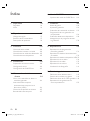 1
1
-
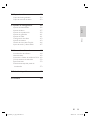 2
2
-
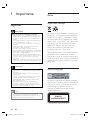 3
3
-
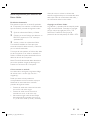 4
4
-
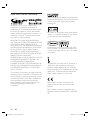 5
5
-
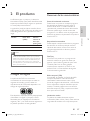 6
6
-
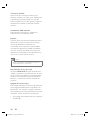 7
7
-
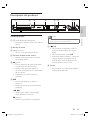 8
8
-
 9
9
-
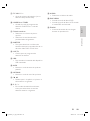 10
10
-
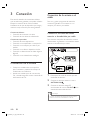 11
11
-
 12
12
-
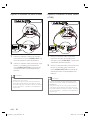 13
13
-
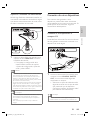 14
14
-
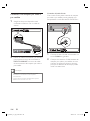 15
15
-
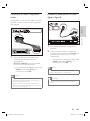 16
16
-
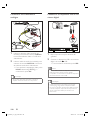 17
17
-
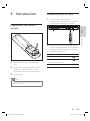 18
18
-
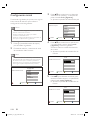 19
19
-
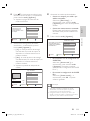 20
20
-
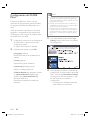 21
21
-
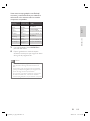 22
22
-
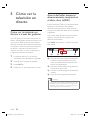 23
23
-
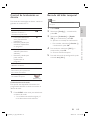 24
24
-
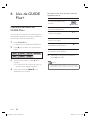 25
25
-
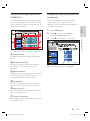 26
26
-
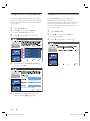 27
27
-
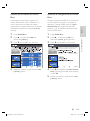 28
28
-
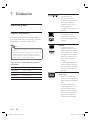 29
29
-
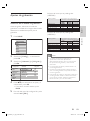 30
30
-
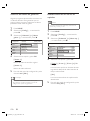 31
31
-
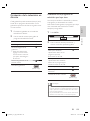 32
32
-
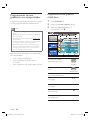 33
33
-
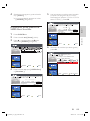 34
34
-
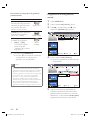 35
35
-
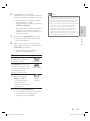 36
36
-
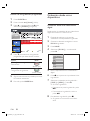 37
37
-
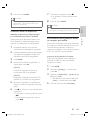 38
38
-
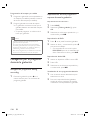 39
39
-
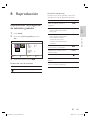 40
40
-
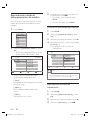 41
41
-
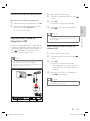 42
42
-
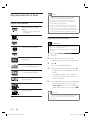 43
43
-
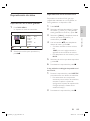 44
44
-
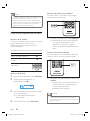 45
45
-
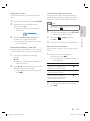 46
46
-
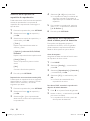 47
47
-
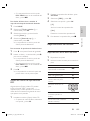 48
48
-
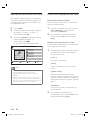 49
49
-
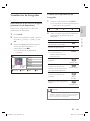 50
50
-
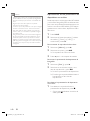 51
51
-
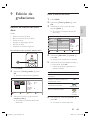 52
52
-
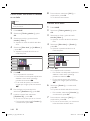 53
53
-
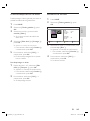 54
54
-
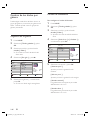 55
55
-
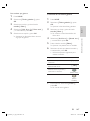 56
56
-
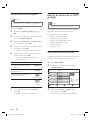 57
57
-
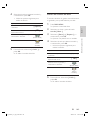 58
58
-
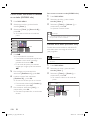 59
59
-
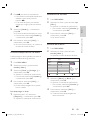 60
60
-
 61
61
-
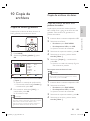 62
62
-
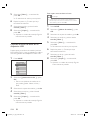 63
63
-
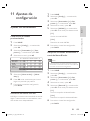 64
64
-
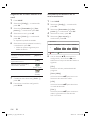 65
65
-
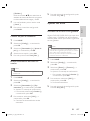 66
66
-
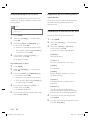 67
67
-
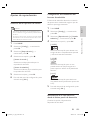 68
68
-
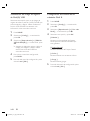 69
69
-
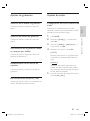 70
70
-
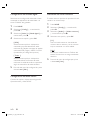 71
71
-
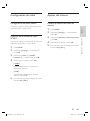 72
72
-
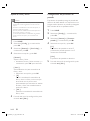 73
73
-
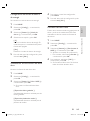 74
74
-
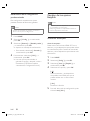 75
75
-
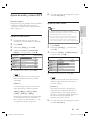 76
76
-
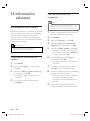 77
77
-
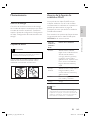 78
78
-
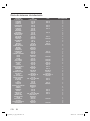 79
79
-
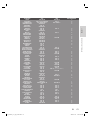 80
80
-
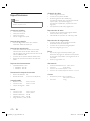 81
81
-
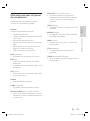 82
82
-
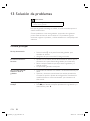 83
83
-
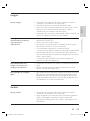 84
84
-
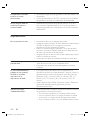 85
85
-
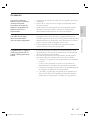 86
86
-
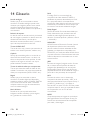 87
87
-
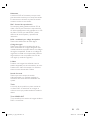 88
88
Philips HDR3810/31 Manual de usuario
- Categoría
- Reproductores de DVD
- Tipo
- Manual de usuario
Artículos relacionados
-
Philips DVDR3570H/31 Guía de inicio rápido
-
Philips DVDR3575H/31 Guía de inicio rápido
-
Philips DVDR3600/31 Manual de usuario
-
Philips DVDR5520H/31 Manual de usuario
-
Philips DVDR3575H/31 Manual de usuario
-
Philips DVDR5500/31 Manual de usuario
-
Philips DTP2340/31 Manual de usuario
-
Philips DVDR3570H/31 Manual de usuario
-
Philips DVDR3480/31 Manual de usuario
-
Philips HDR3810/31 Guía de inicio rápido